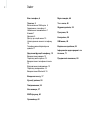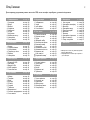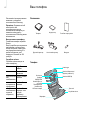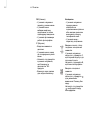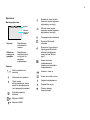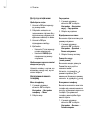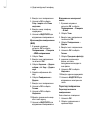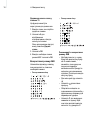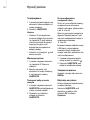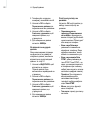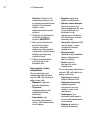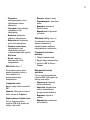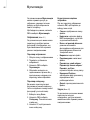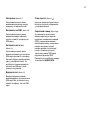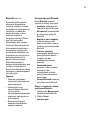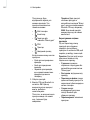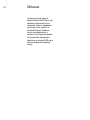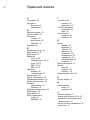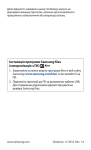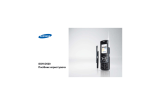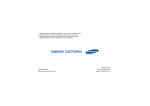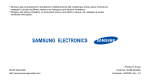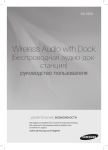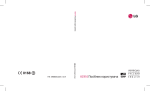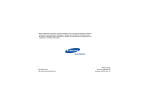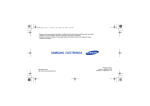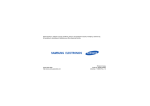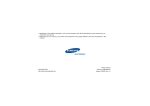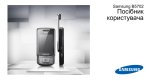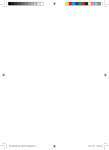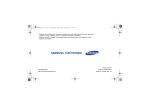Download Samsung SGH-E910 Керівництво користувача
Transcript
Serene Посібник користувача Основні застережні заходи Примітка: Нехтування ними може виявитись небезпечним або незаконним. Безпека за кермом понад усе Не слід користуватись телефоном під час керування. Спочатку припаркуйте машину та зупиніться. Вимикайте телефон під час заправки автомобіля пальним Не користуйтесь телефоном на заправних станціях, поблизу сховищ пального та хімічних речовин. Вимикайте телефон у літаках Мобільні телефони можуть створювати радіоперешкоди. Користування ними у літаках небезпечне та незаконне. Вимикайте телефон біля будь-якого медичного обладнання У лікарнях або медичних закладах може використовуватись обладнання, чутливе до впливу зовнішньої РЧ-енергії. Дотримуйтесь діючих положень та правил. Радіоперешкоди Радіохвилі можуть негативно впливати на роботу будь-яких мобільних телефонів. Спеціальні положення Дотримуйтесь спеціальних положень, що діють у місцях Вашого перебування. Завжди вимикайте Ваш телефон там, де заборонене його використання або де він може спричинювати радіоперешкоди та небезпеку. Водонепроникність Ваш телефон не є водонепроникним. Оберігайте його від вологи. Обережність при користуванні Користуйтесь телефоном тільки у нормальному положенні (тримаючи біля вуха). Не торкайтесь антени, коли телефон увімкнений. Екстрені дзвінки Уведіть екстрений номер телефону, дійсний у місці Вашого перебування, та натисніть клавішу НАДІСЛАТИ. Не давайте телефон маленьким дітям Не дозволяйте дітям бавитись з телефоном, будь-якими його частинами а також аксесуарами. Аксесуари та акумулятори Користуйтеся тільки аксесуарами та акумуляторами, рекомендованими фірмою Samsung. Використання недозволених аксесуарів може бути небезпечним та призвести до пошкодження вашого телефону. Примітка: • Телефон може вибухнути, якщо ви вставите акумулятор неправильного типу. • Ліквідуйте непридатні до використання акумулятори згідно інструкцій виробника. Кваліфіковане обслуговування Доручайте ремонт Вашого телефону тільки кваліфікованим майстрам. Детальнішу інформацію щодо техніки безпеки можна знайти на "Інформація щодо здоров’я та безпеки" на сторінці 71. 1 Про цей посібник Цей посібник користувача містить стислу інформацію про те, як користуватись вашим телефоном. Щоб швидко вивчити основні прийоми роботи з телефоном, звертайтесь до розділів "Початок" та "Додаткові функції телефону". У цьому посібнику використовуються такі позначки: Примітка Цей значок вказує на важливу інформацію щодо безпеки та функцій телефону. → ЧОРНЕ Вказує на те, що ви можете отримати додаткову інформацію на даній сторінці. Вказує на те, що вам необхідно натискати клавіші навігації для відображення потрібної опції та наступного її вибору. Вказує на клавішу телефону. Наприклад, OK Спеціальні функції Візитна картка Ви можете створювати візитні картки з власним номером та профілем. Bluetooth Дозволяє відсилати медіафайли та персональні дані або підключатися до інших пристроїв за допомогою безпроводової технології Bluetooth. Камера Використовуйте фотокамеру вашого телефону для створення фотографій. Веб-браузер Дозволяє використовувати безпроводовий веб, щоб отримувати різноманітні послуги та найсвіжішу інформацію. Відображення фото абонента Дозволяє побачити фото людини, яка вам телефонує. MMS (Послуга мультимедійних повідомлень) Надсилайте та отримуйте MMS-повідомлення у вигляді комбінації тексту, зображень та звуків. E-mail Ви маєте можливість надсилати та отримувати електронну пошту із прикріпленими зображеннями та звуками. Органайзер (Записник) Дозволяє слідкувати за своїм щоденним, щотижневим та щомісячним розкладом. Диктофон Дозволяє записувати нагадування або звуки. 2 Зміст Ваш телефон, 4 Мультимедіа, 46 Початок, 5 Встановлення SIM-карти 5 Зарядження телефону 6 Увімкнення та вимкнення 7 Клавіші 7 Дисплей 9 Доступ до опцій меню 10 Налагодження вашого телефону 10 Телефонування/відповідь на дзвінок 11 Тел. книга, 48 Додаткові функції телефону, 12 Використання камери 12 Перегляд веб-сторінок 12 Використання телефонної книги 13 Відправлення повідомлень 13 Перегляд повідомлень 14 Використання Bluetooth 15 Введення тексту, 17 Функції дзвінка, 20 Повідомлення, 24 Фотокамера, 37 WAP-бpaузep, 40 Органайзер, 42 Журнал дзвінків, 52 Програми, 54 Настройки, 58 SIM-меню, 68 Вирішення проблем, 69 Інформація щодо здоров’я та безпеки, 71 Предметний покажчик, 80 Опції меню 3 Для переходу до режиму меню натисніть OK, коли телефон перебуває у режимі очікування. 1 Повідомлення стор. 24 5 Мультимедіа стор. 46 9 Настройки стор. 58 1 2 3 4 5 6 7 8 9 0 стор. 24 стор. 26 стор. 28 стор. 29 стор. 29 стор. 29 стор. 31 стор. 31 стор. 32 стор. 36 1 2 3 4 стор. 46 стор. 47 стор. 47 стор. 47 1 2 3 4 5 6 7 8 9 0 стор. 58 стор. 58 стор. 59 стор. 59 стор. 60 стор. 63 стор. 65 стор. 66 стор. 67 стор. 67 Створити Вхідні Вихідні Чернетки Надіслані E-mail Мої папки Шаблони тексту Настройки Стан пам’яті 2 Фотокамера стор. 37 1 2 3 4 5 6 стор. 37 стор. 38 стор. 38 стор. 39 стор. 39 стор. 39 Знімок Cерійна зйомка Нічна зйомка Перейти до Фото Ефекти Настройки Зображення Звуки Інші файли Стан пам’яті 6 Тел. книга стор. 48 1 2 3 4 5 6 7 8 9 0 стор. 48 стор. 49 стор. 49 стор. 49 стор. 50 стор. 50 стор. 51 стор. 51 стор. 51 стор. 51 стор. 51 стор. 51 Список контактів Додати контакт Група Швидкий набір Моя візитна картка Власний номер Настройки Копіювати на SIM Копіювати всі в тел. Видалити всі Стан пам’яті Сервісний номер* 3 WAP-бpaузep стор. 40 7 Журнал дзвінків стор. 52 1 2 3 4 5 стор. 40 стор. 41 стор. 41 стор. 41 стор. 41 1 2 3 4 5 6 стор. 52 стор. 52 стор. 52 стор. 52 стор. 52 стор. 53 Домашній URL Закладки Введіть URL WAP-профіль Очистити кеш 4 Органайзер 1 2 3 4 5 6 7 8 9 0 стор. 42 стор. 42 Місяць стор. 44 Тиждень День стор. 44 Зустрічі стор. 44 Річниці стор. 44 Справи стор. 44 Пам'ятка стор. 45 Видалити всі стор. 45 Останні попередження стор. 45 Стан пам’яті стор. 45 Останні дзвінки Пропущені Вихідні Вхідні Видалити всі Тривалість 8 Програми стор. 54 1 2 3 4 5 6 стор. 54 стор. 55 стор. 55 стор. 56 стор. 56 стор. 57 Голос.пам'ятка Світовий час Будильник Калькулятор Конвертор валют Синхронація Час та дата Настройки телефону Дисплей Настройки звуку Послуги мережі Bluetooth Безпека Настройки з'єднання Докінг-станція** Скид. настройок 0 SIM-меню стор. 68 * Виводиться тільки за умови підтримки вашою SIM-картою. ** Відображається лише при з'єднанні з док-станцією. Ваш телефон 4 Різноманітні аксесуари можна замовити у місцевого постачальника Samsung. Примітка: В залежності від вашої країни або постачальника послуг комплектація телефону чи наявність аксесуарів у постачальника Samsung може змінюватися. Використання телефону Тримайте телефон екраном донизу. Якщо потрібно користуватися телефоном з розгорнутим догори дисплеєм, натисніть та утримуйте клавішу C в режимі очікування, щоб повернути дисплей на 180 градусів. Службове світло Службове світло вказує на стан телефону: Стан Розпаковка Телефон Акумулятор Посібник користувача Дорожній адаптер Настільний адаптер Викрутка Телефон Службове світло Клавіатура поза межами, повільно блимає червоним. вхідний виклик швидко блимає або зеленим. повідомлення, час швидко блимає спрацювання зеленим. нагадування, відображення повідомлення в режимі очікування, повільно блимає зеленим, поки не буде отримано підтвердження. Клавіша Видалення/ Відміна (клавіша C) Коліщатко Клавіша НАДІСЛАТИ Клавіша Доступ до меню/ Підтвердження (клавіша OK) Об’єктив камери Клавіша КІНЕЦЬ Дисплей Службове світло Мікрофон Початок Встановлення SIM-карти 5 4. Вставте SIM-карту. 1. Якщо телефон увімкнений, спершу вимкніть його, натиснувши та утримуючи КІНЕЦЬ. 2. Послабте за допомогою викрутки гвинтики, розташовані по боках телефону. Примітка: Переконайтесь, що контакти карти золотистого кольору повернуті до телефону. 5. Вставте акумулятор. 3. Вийміть акумулятор, як зображено на рисунку. 6. Розташуйте кришку телефону біля його нижньої частини та натисніть на неї, як зображено на рисунку. 7. Зафіксуйте кришку акумулятора. Інформація про SIM-карту Під час реєстрації у мережі мобільного зв’язку ви отримуєте вставну SIM-карту разом з реєстраційними даними (PIN, додаткове обслуговування тощо). Вилучення акумулятора Вийміть акумулятор, як показано на рисунку. 6 >> Початок Зарядження телефону Користування дорожнім адаптером 4. Відключіть адаптер від телефону. 1. Підключіть дорожній адаптер до телефону. Користування настільним адаптером 2. Підключіть адаптер до стандартної розетки змінного струму. Службове світло відображає процес зарядження акумулятора при вимкненому телефоні. • • Під час зарядження батареї службове світло постійно світить червоним. При повністю зарядженому акумуляторі службове світло буде постійно світить зеленим. 3. Коли телефон буде повністю заряджений (значок акумулятора перестане блимати), відключіть адаптер від розетки. Встановіть настільний адаптер на гладкій поверхні та увімкніть телефон до зарядного пристрою, як це показано на малюнку. Під час зарядження: • дисплей повертається на 180 градусів. • при надходженні виклику або повідомлення телефон автоматично відкривається. 7 Індикатор зарядження акумулятора Коли заряд акумулятора слабкий: • звучить попереджувальний сигнал, • на екрані з’являється застереження, • блимає значок розрядженого акумулятора та • службове світло повільно блимає червоним. Якщо рівень заряду акумулятора стає надто низьким, телефон автоматично вимикається. Зарядіть акумулятор. Примітка: Ця функція недоступна, якщо заряд акумулятора слабкий. Увімкнення та вимкнення Щоб увімкнути телефон: 1. Відкрийте телефон. 2. Натисніть і утримуйте клавішу КІНЕЦЬ. 3. За необхідності введіть PIN та натисніть клавішу OK. Примітка: Не вмикайте телефон у місцях, де заборонено користуватись мобільним зв’язком. Щоб вимкнути телефон: 1. Відкрийте телефон. 2. Натисніть та утримуйте клавішу КІНЕЦЬ. Клавіші НАДІСЛАТИ (Ліва зелена) - Здійснює дзвінок або відповідає на нього. - В режимі очікування: показати останні набрані, пропущені або отримані номери. - У режимі фотокамери робить фотографію. - У режимі запису голосового нагадування починає запис. КІНЕЦЬ (Червона права) - Завершує дзвінок. - Натисніть і утримуйте, щоб увімкнути або вимкнути телефон. - У режимі меню відміняє набирання тексту та повертає телефон у режим очікування. 8 >> Початок OK (Нижня) Коліщатко - У режимі очікування перехід у режим меню. - У режимі меню вибирає виділену опцію меню, а також підтверджує введення. - У режимі фотокамери робить фотографію. - У режимі очікування прокручування коліщатка за годинниковою стрілкою або навпаки дозволяє виконувати пошук у телефонній книзі. - У режимі меню перегляд опцій меню. C (Вернхя) - Видаляє символи з дисплея. - У режимі меню: назад до попереднього рівня меню. - Натисніть та утримуйте в режимі очікування, щоб повернути дисплей на 180 градусів. - Вимкнути звук дзвінка для вхідного виклику. Введення чисел, літер та деяких спеціальних символів. У режимі очікування натисніть і утримуйте 1, щоб отримати доступ до голосової пошти. Натисніть і утримуйте 0, щоб ввести код країни. Вводять спеціальні символи. У режимі очікування натисніть і утримуйте для увімкнення/ вимкнення Режиму без звуку. Натисніть та утримуйте , щоб додати паузу між цифрами. 9 Дисплей Домашня зона (в разі, якщо ви зареєстрували відповідну послугу) Вигляд дисплея Значки Область тексту та графіки Міська зона (в разі, якщо ви зареєстрували відповідну послугу) Переадресація активна Відображає різноманітні значки. Значки Область тексту та графіки Відображає повідомлення, інструкції та введену інформацію. Значки Функція Bluetooth активна Дозволяє з'єднатися з гарнітурою Bluetooth або автомобільним комплектом "Вільні руки". Нове текстове повідомлення/ Нове мультимедійне повідомлення Якість прийнятого сигналу Нова ел. пошта Здійснюється дзвінок Нова голосова пошта Поза зоною обслуговування; ви не можете телефонувати та отримувати виклики Задане нагадування Функція роумінгу активна Мережа GPRS Мережа GSM Режим без звуку Рівень заряду акумулятора 10 >> Початок Доступ до опцій меню Звук дзвінка Щоб обрати опцію 1. У режимі очікування натисніть OK та оберіть Настройки → Настройки звуку → Звук дзвінка. 1. Натисніть OK для переходу до режиму меню. 2. Обертайте коліщатко за годинниковою стрілкою або у протилежному напрямку для здійснення навігації по меню. 3. Натисніть OK для підтвердження вибору. 4. Щоб вийти: • Натисніть C для переходу на один рівень вгору. • Натисніть КІНЕЦЬ для повернення до режиму очікування. Щоб використовувати клавіші швидкого доступу Натисніть клавішу з числом, що відповідає номеру опції, яку ви хочете вибрати. 2. Оберіть звук дзвінка. Відображення заставки Ви можете обрати заставку для режиму очікування. 1. У режимі очікування натисніть OK та оберіть Настройки → Дисплей → Режим очікування. 2. Оберіть бажану заставку. Режим без звуку (тихий режим) Ви можете швидко увімкнути Режим без звуку, щоб не заважати іншим. Налагодження вашого телефону Натисніть та утримуйте в режимі очікування. Для вимкнення беззвучного режиму натисніть та утримуйте знову. Мова інтерфейсу Блокування телефону 1. У режимі очікування натисніть OK та оберіть Настройки → Настройки телефону → Мова. Ви маєте можливість захистити телефон від несанкціонованого доступу, встановивши пароль на телефон. При увімкненні телефону вам потрібно буде ввести пароль. 2. Оберіть мову. 1. У режимі очікування натисніть OK та оберіть Настройки → Безпека → Змінити пароль. 11 2. Введіть стандартний пароль 00000000 та натисніть OK. 3. Введіть новий пароль від 4 до 8 цифр та натисніть OK. 4. Введіть новий пароль ще раз та натисніть OK. 5. Оберіть Блок.телефону. 6. Оберіть Увімкнути. 7. Введіть пароль та натисніть OK. Телефонування/відповідь на дзвінок Набирання номера 1. В режимі очікування введіть код місцевості (якщо необхідно) та номер телефону. 2. Натисніть НАДІСЛАТИ. 3. Для завершення дзвінка натисніть КІНЕЦЬ. Відповідь на дзвінок 1. Коли телефон задзвонить, натисніть НАДІСЛАТИ. 2. Для завершення дзвінка натисніть КІНЕЦЬ. Настройка гучності під час розмови Повертайте коліщатко за годинниковою стрілкою або у протилежному напрямку. 12 Додаткові функції телефону Використання камери Перегляд веб-сторінок Фотографування За допомогою вбудованого веб-браузера ви можете з легкістю отримати доступ до безпроводового вебу, щоб отримувати різноманітні сучасні послуги та найсвіжішу інформацію, а також для того, щоб завантажувати дані з вебу. 1. У режимі очікування натисніть OK та оберіть Фотокамера. 2. Оберіть режим зйомки: Знімок, Серійна зйомка або Нічна зйомка. 3. Якщо ви обрали Серійна зйомка, оберіть кількість знімків, які будуть зроблені фотокамерою. 4. Налаштуйте зображення для зйомки. 5. Натисніть НАДІСЛАТИ або OK, щоб зробити фотографію. Фотографія зберігається автоматично. 6. Натисніть OK та оберіть Зробити інше, щоб зробити фотографію. Перегляд фотографій 1. У режимі очікування натисніть OK та оберіть Фотокамера → Перейти до Фото. 2. Перейдіть до бажаного зображення. 3. Натисніть OK та оберіть Переглянути. Запуск веб-браузера У режимі очікування натисніть OK та оберіть WAP-бpaузep → Домашній URL. Навігація по вебу • Для пересування між об’єктами браузера повертайте коліщатко за годинниковою стрілкою або у протилежному напрямку. • Щоб обрати об'єкт, натисніть OK та виберіть Вибрати. • Щоб повернутись на попередню сторінку, натисніть C. • Щоб перейти до опцій веб-сторінки, натисніть OK. 13 Використання телефонної книги Додавання запису З режиму очікування: 1. Введіть номер телефону. 2. Натисніть OK та оберіть Зберегти номер → тип номера. 3. Зазначте контактну інформацію: Назва, Моб.телефон, Домашній, Робочий, E-mail, Ідентиф.номера та Група. 4. Оберіть Зберегти для збереження запису. Після закінчення дзвінка: 1. Коли з’являється запит «Зберегти цей номер?», натисніть OK та виберіть тип номера. 2. Уведіть ім’я та зазначте іншу контактну інформацію. 3. Оберіть Зберегти для збереження запису. Пошук запису 1. У режимі очікування обертання коліщатка за годинниковою стрілкою або у зворотньому напрямку дозволяє перейти до телефонної книги. 2. Оберіть перший символ імені, яке ви бажаєте знайти, та перейдіть до потрібного імені. 3. Щоб зателефонувати, натисніть НАДІСЛАТИ. Якщо для імені зазначено більше одного номера, перейдіть до потрібного та натисніть НАДІСЛАТИ. 4. Щоб переглянути контактну інформацію, натисніть OK та виберіть Переглянути. Створення та відправлення візитної картки 1. У режимі очікування натисніть OK та оберіть Тел. книга → Моя візитна картка. 2. Вкажіть контактну інформацію. 3. Оберіть Зберегти для збереження візитки. 4. Щоб надіслати візитну картку, натисніть OK та виберіть Надіслати візитну картку → потрібний метод надсилання. Відправлення повідомлень Текстове повідомлення (SMS) 1. В режимі очікування натисніть OK та оберіть Повідомлення → Створити → SMS-повідомлення. 14 >> Додаткові функції телефону 2. Введіть текст повідомлення. 3. Натисніть OK та оберіть Збер. і надісл. або Лише надіслати. 4. Введіть номер телефону одержувача. 5. Натисніть НАДІСЛАТИ для відправлення повідомлення. Мультимедійне повідомлення (MMS) Відправлення електронної пошти 1. В режимі очікування натисніть OK та оберіть Повідомлення → Створити → E-mail. 2. Оберіть Тема. 3. Введіть тему повідомлення та натисніть OK. 4. Оберіть Повідомлення → Додати. 1. В режимі очікування натисніть OK та оберіть Повідомлення → Створити → MMS-повідомлення. 6. Натисніть OK та оберіть Готово. 2. Оберіть Тема. 7. Оберіть Приєднати файл(и). 3. Введіть тему повідомлення та натисніть OK. 8. дозволяє додати медіа файли, контакти, нагадування календаря та інші файли. 4. Оберіть Картинка → Додати зображ., або Звук → Додати звук. 5. Додайте зображення або звук. 6. Оберіть Повідомлення → Додати. 7. Введіть текст повідомлення. 8. Натисніть OK та оберіть Готово. 9. Натисніть OK та оберіть Надіслати. 5. Введіть текст повідомлення. 9. Натисніть OK та оберіть Надіслати. 10.Введіть адреси одержувачів. 11.Натисніть НАДІСЛАТИ для відправлення електронного листа. Перегляд повідомлень Перегляд текстового повідомлення Коли з’явиться сповіщення: 10.Введіть призначений номер або e-mail адресу. 1. Натисніть OK. 11.Натисніть НАДІСЛАТИ для відправлення повідомлення. 2. Оберіть повідомлення зі скриньки Вхідні. 15 Зі скриньки Вхідні: 1. У режимі очікування натисніть OK та оберіть Повідомлення → Вхідні. 2. Перейдіть до повідомлення ( ) та натисніть НАДІСЛАТИ. Перегляд мультимедійного повідомлення Коли з’явиться сповіщення: 1. Натисніть OK та оберіть Завантажити. 2. Оберіть повідомлення зі скриньки Вхідні. Зі скриньки Вхідні: 1. У режимі очікування натисніть OK та оберіть Повідомлення → Вхідні. 2. Перейдіть до повідомлення ( ) та натисніть НАДІСЛАТИ. Перегляд електронної пошти 1. В режимі очікування натисніть OK та оберіть Повідомлення → E-mail. 2. Оберіть обліковий запис. 3. Натисніть OK, щоб завантажити e-mail повідомлення або його заголовок, коли на екрані відобразиться Перевірити нову пошту. 4. Перейдіть до повідомлення e-mail або заголовку та натисніть НАДІСЛАТИ. 5. Якщо ви обрали заголовок, натисніть OK та оберіть Завантажити. Використання Bluetooth Ваш телефон обладнаний технологією Bluetooth, яка використовується для безпроводового з'єднання телефону з іншими приладами, які підтримують цю технологію, та обміну даними між ними, а також дозволяє говорити за допомогою функції "Вільні руки" або дистанційно контролювати ваш телефон. Увімкнення Bluetooth У режимі очікування натисніть OK та оберіть Настройки → Bluetooth → Активація → Увімкнено. Пошук та з’єднання приладу Bluetooth 1. У режимі очікування натисніть OK та оберіть Настройки → Bluetooth → Мої пристрої → Пошук нов.пристрою. 2. Оберіть пристрій. 16 >> Додаткові функції телефону 3. Введіть PIN-код Bluetooth або PIN-код Bluetooth іншого пристрою, якщо він його має, та натисніть OK. Після того як власник іншого пристрою введе той самий PIN-код, з'єднання буде встановлене. Відправлення даних 1. Перейдіть до відповідного додатку, такого як Тел. книга, Мультимедіа або Органайзер. 2. Перейдіть до об'єкта. 3. Натисніть OK та оберіть Надіслати або Надіслати візитну картку → через Bluetooth. 4. Оберіть пристрій. 5. За необхідності введіть PIN Bluetooth і натиснітьОК. Приймання даних 1. Активуйте функцію Bluetooth. 2. Дозвольте іншим пристроям Bluetooth звертатися до вашого телефону за допомогою опції Видимість мого телефону. 3. За необхідності натисніть OK для підтвердження приймання. Введення тексту Ви можете вводити текст для таких функцій, як повідомлення, телефонна книга чи календар за допомогою режимів АБВ, T9, цифр та символів. Зміна режиму введення тексту • Натисніть та утримуйте для переключення між режимами T9 і AБВ. • Натисніть , щоб змінити регістр або переключитись на режим цифр в режимі ABC. • Натисніть та утримуйте , щоб переключитись на режим символів. Використання режиму Т9 Прогнозований режим введення тексту Т9 дозволяє вводити будь-який символ одноразовим натисканням клавіш. Введення слова в режимі Т9 1. Натисніть 2 to 9, щоб почати введення слова. Набирайте кожну літеру одним натисканням клавіші. Наприклад, щоб ввести слово Привіт у режимі T9, натисніть клавіші 5, 6, 4, 2, 4 та 6. T9 прогнозує слово, яке ви вводите, тому воно може змінюватись після кожного натискання клавіші. 17 2. Введіть слово повністю перед редагуванням та стиранням символів. 3. Коли відобразиться потрібне слово, перейдіть до кроку 4. В іншому разі натисніть 0 для виведення альтернативних варіантів слів, які відповідають натиснутим клавішам. Наприклад, слова Ми та Ні виводяться однаковою комбінацією клавіш 5 і 4. 4. Натисніть , щоб вставити пропуск та ввести наступне слово. Рекомендації з використання режиму T9 • Натисніть 1 для автоматичного введення крапок та апострофів. • Для зміни регістру натисніть . • Натисніть для вставки пропуску. • Обертайте коліщатко за годинниковою стрілкою або у протилежному напрямку для переміщення курсора. • Натисніть C для видалення символів по одному. Щоб очистити дисплей повністю, натисніть та утримуйте C. 18 >> Введення тексту Додавання нового слова у словник Т9 • Реєстр малих літер Ця функція може бути недоступною для деяких мов. 1. Введіть слово, яке потрібно додати в словник. 2. Натисніть 0 для відображення альтернативних слів для натиснутої клавіші. Якщо альтернативи відсутні, внизу з'явиться Додати слово. 3. Натисніть ОК. 4. Введіть необхідне слово в режимі ABC і натисніть ОК. Використання режиму АБВ Натискайте відповідну клавішу, поки на дисплеї не з’явиться необхідний символ. • Реєстр великих літер Пропуск Пропуск Рекомендації з використання режиму АБВ • Щоб двічі ввести ту ж саму букву або ввести іншу букву на тій самій клавіші, зачекайте, поки курсор не посунеться праворуч автоматично або прокрутіть коліщатко за годинниковою стрілкою. Після цього введіть наступну букву. • Для зміни регістру натисніть . • Натисніть для вставки пропуску. • Обертайте коліщатко за годинниковою стрілкою або у протилежному напрямку для переміщення курсора. • Натисніть C для видалення символів по одному. Щоб очистити дисплей повністю, натисніть та утримуйте C. 19 Використання цифрового режиму Режим цифр дозволяє вводити цифри. Натискайте клавіші з потрібними цифрами. Використання режиму символів Режим символів дозволяє вводити символи. • Для переходу до символа повертайте коліщатко за годинниковою стрілкою або у протилежному напрямку. • Щоб вставити символ у повідомлення натисніть OK. 20 Функції дзвінка Телефонування 1. У режимі очікування введіть код місцевості (якщо необхідно) та номер телефону. 2. Натисніть НАДІСЛАТИ. Нотатки: • Натисніть C для видалення останньої цифри або натисніть та утримуйте C, щоб повністю очистити дисплей. Ви можете пересунути курсор, щоб відредагувати неправильно введену цифру. • Натисніть та утримуйте , щоб ввести пропуск. Як зателефонувати з телефонної книги Після того як ви зберегли номер у телефонній книзі, ви можете набрати цей номер, обравши його в ній.стор. 48 Крім того, ви можете використати функцію "Швидкий виклик", щоб пов’язати найуживаніші номери з цифровими клавішами. стор. 49 Ви можете швидко набрати номер з SIM-карти, скориставшись номером позиції телефонного номера, який було призначено під час його збереження. Міжнародні дзвінки 1. У режимі очікування натисніть та утримуйте 0. З'явиться символ +. 2. Введіть код країни, код місцевості та номер телефону, а тоді натисніть клавішу НАДІСЛАТИ. 1. У режимі очікування введіть номер позиції та натисніть . 2. Натисніть НАДІСЛАТИ, щоб набрати телефонний номер. Повторний набір останніх номерів 1. У режимі очікування натисніть НАДІСЛАТИ для відображення списку останніх номерів. 2. Перейдіть до потрібного номера та натисніть НАДІСЛАТИ. Відповідь на дзвінок Завершення дзвінка Закрийте телефон або натисніть КІНЕЦЬ. Коли ви отримуєте вхідний виклик, телефон дзвонить. Натисніть НАДІСЛАТИ, щоб відповісти на дзвінок, або натисніть OK та оберіть Прийняти. 21 Рекомендації з прийняття дзвінків • Коли активована функція Відпов. будь-якою клав., на дзвінок можна відповісти натисканням будь-якої клавіші, окрім клавіш КІНЕЦЬ та OK.стор. 59 • Коли активна опція Відкривати для відповіді, ви можете відповісти на дзвінок, просто відкривши телефон.стор. 58 • Натисніть КІНЕЦЬ, щоб відхилити дзвінок, або натисніть OK та виберіть Відхилити. • Натисніть C, щоб вимкнути звук дзвінка для вхідного виклику. Перегляд пропущених дзвінків Якщо ви пропустили будь-які дзвінки, на дисплеї буде відображатися кількість пропущених дзвінків. 1. Натисніть OK. 2. За необхідності ви можете переглянути пропущені дзвінки. 3. Натисніть НАДІСЛАТИ, щоб набрати бажаний телефонний номер. Опції під час дзвінків Під час дзвінка можна користуватись багатьма функціями. Настройка гучності під час розмови Використовуйте коліщатко для настройки гучності під час розмови. Обертайте його за годинниковою стрілкою для підвищення гучності або у протилежному напрямку для її зниження. Переведення дзвінка на утримання/Відновлення Натисніть OK та оберіть Утримати, щоб перевести дзвінок на утримання, або оберіть Завантажити, щоб відновити дзвінок. Як зателефонувати на другий номер Ви можете здійснити інший дзвінок під час розмови по телефону, перевівши перший виклик на утримання, якщо ваша мережа підтримує таку послугу. 1. Натисніть OK та оберіть Утримати для переведення дзвінка на утримання. 22 >> Функції дзвінка 2. Телефонуйте за другим номером у звичайний спосіб. 3. Натисніть OK та оберіть Переключити дзвінки для переключення між дзвінками. 4. Натисніть OK та оберіть Закінчити утримання, щоб завершити дзвінок, що утримується. 5. Для завершення дзвінка натисніть КІНЕЦЬ. Як відповісти на другий дзвінок Якщо ваша мережа підтримує цю функцію та ви увімкнули очікування дзвінка, ви можете відповісти на другий вхідний дзвінок.стор. 61 1. Натисніть НАДІСЛАТИ, щоб відповісти на дзвінок. Перший дзвінок буде автоматично переведений на утримання. 2. Натисніть OK та оберіть Переключити дзвінки для переключення між дзвінками. 3. Натисніть OK та оберіть Закінчити утримання, щоб завершити дзвінок, що утримується. 4. Для завершення дзвінка натисніть КІНЕЦЬ. Опції, доступні під час розмови Натисніть OK, щоб перейти до вибору таких опцій під час розмови: • Переключення на гарнитуру/Переключення на телефон: переключити виклик на гарнітуру Bluetooth чи автокомплект "Вільні руки" або назад на телефон. • Вимк. звук/Увім звук: увімкнення та вимкнення мікрофона телефону. Якщо мікрофон вимкнено, інший абонент не зможе вас чути. • Вимк. звук клавіш/Увім DTMF: увімкнути/вимкнути тони DTMF. Тони DTMF – це звуки, що використовуються в телефонах при тоновому наборі (вони звучать, коли ви натискаєте цифрові клавіші). Примітка: При спілкуванні з автовідповідачем або з системами комп’ютерної телефонії необхідно вибрати опцію Увім DTMF. • Меню: доступ до функцій меню телефона. • Тел.книга: перехід до списку контактів. 23 • Надіслати DTMF: передати тони DTMF (двотональний багаточастотний набір) в групі. Ця опція є зручною для введення пароля або номера рахунку, коли ви телефонуєте на автоматичну систему, наприклад, банківських послуг. • Закінчити утримання: завершити дзвінок, який зараз перебуває на утриманні. • Перемістити: перевести поточний активний виклик на аобенета, що знаходиться на утримуванні. Після цього два абоненти зможуть спілкуватися між собою, але вас буде роз'єднано. • Об’єднати: почати конференц-зв'язок, додавши абонента на утримуваанні до активного виклику. Ви можете включити в конференцію до п'яти осіб. • Виберіть один: оберіть одного з учасників конференції. Можна скористатись такими опціями: Особистий: провести приватну розмову з одним з учасників конференц-зв'язку. Інші учасники конференції можуть продовжувати розмовляти між собою. Після приватної розмови оберіть Об'єднати, щоб повернутись до конференції. Від’єднатися: від'єднати одного з учасників конференції. 24 Повідомлення Ви маєте можливість приймати та надсилати текстові повідомлення, мультимедійні повідомлення та повідомлення e-mail. Крім того, ви можете користуватися функціями Push повідомлень та інформаційних повідомлень. Щоб відкрити це меню, натисніть OK в режимі очікування та виберіть Повідомлення. Створити (Меню 1.1) За допомогою цього меню можна створювати та надсилати текстові повідомлення, мультимедійні повідомлення або повідомлення e-mail. SMS-повідомлення (Меню 1.1.1) Служба коротких повідомлень (SMS) надає можливість надсилати та отримувати текстові повідомлення. 1. Введіть ваше повідомлення. 2. Натисніть OK, щоб перейти до вибору таких опцій: • Вставити: додавання запису телефонної книги, закладки або шаблона тексту. • Додати: додавання візитної картки або даних з календаря у форматі вкладених даних. 3. Коли закінчите, натисніть OK та оберіть Збер. і надісл. або Лише надіслати. 4. Введіть номер телефону одержувача. 5. Натисніть НАДІСЛАТИ для відправлення повідомлення. MMS-повідомлення (Меню 1.1.2) Служба мультимедійних повідомлень (MMS) дозволяє передавати повідомлення, які містять комбінації тексту, зображень та звуків з телефону на телефон або з телефону в електронну поштову скриньку. 1. Оберіть рядок Тема. 2. Введіть тему вашого повідомлення та натисніть OK. 3. Оберіть рядок Картинка або Звук. 4. Оберіть Додати зображ. або Додати звук, щоб додати зображення або звук. Примітки: • Залежно від вашого оператора максимальний розмір MMS повідомлення може відрізнятись. • В залежності від типу файла або системи DRM (Закон про захист прав на цифрову власність), деякі файли неможливо переадресовувати. 5. Оберіть рядок Повідомлення та виберіть Додати. 6. Введіть текст повідомлення. 25 Натисніть OK та оберіть Вставити для вставки у повідомлення шаблона тексту, запису телефонної книги або закладки. 7. Натисніть OK та оберіть Готово. 8. Натисніть OK, щоб перейти до вибору таких опцій редагування повідомлення: • Редагувати/Редагувати: редагувати тему або текст. • Видалити тему/Видалити повідом.: видалити тему або текст. • Змінити зображ./Змінити звук: змінити додане зображення або звук. • Видалити зображ./ Видалити звук: видалити додане зображення або звук. • Додати сторінку: дозволяє додати сторінку. Навігація по сторінках здійснюється за допомогою опцій Наст.сторинка (на екрані повідомлення). • Видалити сторінку: видалення доданої сторінки. • Таймаут сторінки: час відображення сторінки. • Додати: додавання візитної картки або даних з календаря у форматі вкладених даних. 9. Коли закінчите, натисніть OK та оберіть Надіслати. 10.Введіть призначений номер або e-mail адресу. 11.Натисніть НАДІСЛАТИ для відправлення повідомлення. E-mail (Меню 1.1.3) Ви можете надсилати повідомлення e-mail, які містять текст, звуки та зображення. Щоб скористатись цією можливістю, ви повинні підписатися на послугу e-mail повідомлень та налаштувати відповідний профіль і обліковий запис e-mail.стор. 35 1. Оберіть рядок Тема. 2. Введіть тему e-mail повідомлення та натисніть OK. 3. Оберіть рядок Повідомлення та виберіть Додати. 4. Введіть текст е-mail повідомлення. Натисніть OK та оберіть Вставити для вставки у повідомлення шаблона тексту, запису телефонної книги або закладки. 5. Натисніть OK та оберіть Готово. 6. Перейдіть до рядка Приєднати файл(и). 26 >> Повідомлення 7. Оберіть одну з таких опцій для додавання файлів: • Зображення/Додати звук: додавання зображень чи звуків. Ви також можете створити потрібний об'єкт та додати його до повідомлення e-mail. Примітка: В залежності від типу файла або системи DRM (закон про захист прав на цифрову власність), деякі файли неможливо переадресовувати. • Візитка: додавання візиток у форматі вкладених даних. • Зустріч/Річницю/ Пам'ятка/Справу: додавання подій календаря у форматі вкладених даних. • Інші файли: додавання файлів у форматі, що не підтримується вашим телефоном. 8. Натисніть OK, щоб перейти до вибору таких опцій редагування повідомлення: • Редагувати: редагувати тему або текст. • Очистити тему/Видалити повідомлення: видалити тему або текст. • Видалити вкладення: видалення обраного вкладення. • Видалити всі вкладення: видалення всіх вкладень. 9. Коли закінчите, натисніть OK та оберіть Надіслати або Збер. і надісл. 10.Введіть e-mail адресу. Щоб надіслати повідомлення багатьом абонентам, заповніть інші поля призначення. 11.Натисніть НАДІСЛАТИ для відправлення електронного листа. Вхідні (Меню 1.2) У цій папці зберігаються всі отримані повідомлення, крім e-mail повідомлень. У списку повідомлень можуть з'явитися значки, що вказують на тип повідомлення: • SMS • MMS • MMS сповіщення ( : В процесі отримання, : Збій при отриманні) • Push повідомлення від веб-серверів • Повідомлення конфігурації, що містить параметри мережі вашого оператора зв'язку. 27 • • CB-повідомлення від вашого оператора зв'язку. Звіт про доставку відправлених вами повідомлень Примітки: • Система DRM (Закон про захист прав на цифрову власність) обмежує можливість пересилання деяких повідомлень, що містять вебконтент. Вони позначені . • Позначка ! після повідомлення свідчить, що це повідомлення має високий пріоритет. Сіра позначка свідчить, що це повідомлення має низький пріоритет. Перегляд повідомлення 1. Перейдіть до бажаного повідомлення. 2. Натисніть НАДІСЛАТИ. Користування опціями повідомлення Під час перегляду повідомлення натисніть OK, щоб перейти до вибору таких опцій: SMS повідомлення • Відповісти: дозволяє надіслати відповідь відправнику. • Переслати: переадресування повідомлення іншим абонентам. • Видалити: видалення повідомлення. • Подробиці: збереження URL та e-mail адрес, а також телефонних номерів з повідомлення. • Вилучити медіа: збереження мультимедійних даних з повідомлення у пам'яті телефону. MMS сповіщення/MMS повідомлення • Завантажити: (для MMS сповіщення) завантажити повідомлення з сервера. • Відповісти: дозволяє надіслати відповідь відправнику. • Переслати: переадресування повідомлення іншим абонентам. • Гучність: встановіть гучність відтворення доданих до повідомлень звукових файлів. Обертайте коліщатко за годинниковою стрілкою або у протилежному напрямку для встановлення гучності. • Видалити: видалення повідомлення. 28 >> Повідомлення • Подробиці: збереження URL та e-mail адрес, а також телефонних номерів з повідомлення. • Вилучити медіа: збереження мультимедійних даних з повідомлення у пам'яті телефону. • Деталі: перегляд властивостей повідомлення. CB повідомлення • Зберегти: збереження повідомлення в пам'яті телефону. • Подробиці: збереження URL та e-mail адрес, а також телефонних номерів з повідомлення. • Видалити: видалення повідомлення. Конфігур.повідом. • Встановити: застосування до телефону конфігурації, зазначеної у повідомленні. • Видалити: видалення повідомлення. • Подробиці: збереження URL та e-mail адрес, а також телефонних номерів з повідомлення. Звіти про доставку повідомлень • Подробиці: збереження URL та e-mail адрес, а також телефонних номерів з повідомлення. • Видалити: видалення повідомлення. Push повідомлення • Перейти до URL: підключення до URL, зазначеного в повідомленні. • Видалити: видалення повідомлення. • Подробиці: збереження URL та e-mail адрес, а також телефонних номерів з повідомлення. В цій папці зберігаються повідомлення, які телефон намагався надіслати або надіслати які не вдалося. Вихідні (Меню 1.3) Під час перегляду повідомлення натисніть OK, щоб перейти до вибору таких опцій: • Надіслати знову: повторне відправлення повідомлення. • Видалити: видалення обраного повідомлення. • Видалити всі: видалити всі повідомлення. 29 • Гучність: встановіть гучність відтворення доданих до повідомлень звукових файлів. Обертайте коліщатко за годинниковою стрілкою або у протилежному напрямку для встановлення гучності. • Переміст.в мою папку: переміщення повідомлення в одну зі створених вами папок у меню Мої папки. • Деталі: перегляд властивостей повідомлення. • Гучність: встановіть гучність відтворення доданих до повідомлень звукових файлів. Обертайте коліщатко за годинниковою стрілкою або у протилежному напрямку для встановлення гучності. • Переміст.в мою папку: переміщення повідомлення в одну зі створених вами папок у меню Мої папки. • Деталі: перегляд властивостей повідомлення. Чернетки (Меню 1.4) E-mail (Меню 1.6) В цій папці зберігаються повідомлення для подальшого надсилання. У цій папці зберігаються прийняті e-mail повідомлення. Натисніть OK та оберіть Редагувати для редагування повідомлення. Надіслані (Меню 1.5) В цій папці зберігаються успішно відправлені повідомлення. Під час перегляду повідомлення натисніть OK, щоб перейти до вибору таких опцій: • Переслати: переадресування повідомлення іншим абонентам. • Видалити: видалення обраного повідомлення. Перегляд e-mail 1. Оберіть обліковий запис. 2. Натисніть OK, коли на екрані відобразиться Перевірити нову пошту, або натисніть OK та оберіть Перевірити нову пошту. Телефон перевірить наявність нових e-mail повідомлень та завантажить отримані e-mail. У списку повідомлень можуть з'явитися значки, що вказують на стан e-mail: • : Отримано з сервера • : В процесі отримання • : Збій при отриманні 30 >> Повідомлення Примітка: Позначка ! після повідомлення свідчить, що це повідомлення має високий пріоритет. Сіра позначка свідчить, що це повідомлення має низький пріоритет. 3. Перейдіть до повідомлення e-mail або заголовку та натисніть НАДІСЛАТИ. 4. Якщо e-mail повідомлення містить більше однієї сторінки, повертайте коліщатко за годинниковою стрілкою або у протилежному напрямку для перегляду сторінок по черзі. 5. Оберіть вкладений файл, щоб переглянути або відтворити його. Користування опціями повідомлення Під час перегляду e-mail повідомлення або заголовка натисніть OK, щоб перейти до вибору таких опцій: • Відповісти: надіслати відповідь відправнику. • Переслати: переадресування e-mail повідомлення іншим абонентам. • Завантажити: (для заголовків) завантаження цілого e-mail повідомлення з e-mail сервера. • Видалити: видалення обраного повідомлення. • Додати в список фільтрів: дозволяє додати e-mail адресу відправника або тему до списку фільтрів для відхилення e-mail повідомлень з цієї адреси або повідомлень, які мають зазначену тему. • Подробиці: збереження URL та e-mail адрес, а також телефонних номерів з повідомлення. • Вилучити медіа: збереження мультимедійних даних з повідомлення у пам'яті телефону. • Деталі: перегляд властивостей e-mail повідомлення. Під час перегляду повідомлення натисніть OK, щоб перейти до вибору таких опцій: • Переглянути: дозволяє відкрити обраний об'єкт. • Перевірити нову пошту: перевірка скриньки електронної пошти на наявність нових e-mail повідомлень. • Завантажити: (для заголовків) завантаження цілого e-mail повідомлення з e-mail сервера. • Відповісти: надіслати відповідь відправнику. 31 • Переслати: переадресування e-mail повідомлення іншим абонентам. • Сортувати: зміна порядку сортування e-mail повідомлень. • Видалити: видалення обраного повідомлення. • Видалити всі: видалення всіх e-mail повідомлень. • Переміст.в мою папку: переміщення e-mail повідомлення в одну зі створених вами папок у меню Мої папки. • Деталі: перегляд властивостей e-mail повідомлення. Мої папки (Меню 1.7) За допомогою цього меню можна створювати папки, а також зберігати та розташовувати ваші повідомлення. Створення папки Введіть назву папки та натисніть OK. Примітка: Якщо вже є створені папки, натисніть Створити. Користування опціями папки Під час перегляду папок натисніть OK, щоб перейти до вибору таких опцій: • Відкрити: відкрити папку. • Перейменувати: зміна імені папки. • Видалити: видалення обраної папки. • Видалити всі: видалення усіх папок. Шаблони тексту (Меню 1.8) За допомогою цього меню можна створювати та використовувати шаблони найуживаніших повідомлень. Створення текстового шаблона 1. Оберіть порожнє місце. 2. Введіть ваше повідомлення. 3. Натисніть OK та оберіть Готово. Використання опцій шаблонів Під час перегляду шаблонів натисніть OK, щоб перейти до вибору таких опцій: • Переглянути: перегляд обраного шаблону. • Надіслати: відправлення нового повідомлення з використанням шаблона. • Видалити: видалити шаблон. • Видалити всі: видалення всіх шаблонів. 32 >> Повідомлення Настройки (Меню 1.9) За допомогою цього меню можна налаштовувати різноманітні опції служби відправлення повідомлень. SMS-повідомлення (Меню 1.9.1) Ви можете змінювати стандартні установки SMS повідомлень. • Настр.надсил.: встановіть наступні опції щодо надсилання SMS повідомлень: Шлях відповіді: дозволяє адресату відповісти вам через ваш центр повідомлень. Звіт про доставку: дозволяє налаштувати мережу для сповіщення про відправлення повідомлення. Канал: виберіть GSM або Переважно GPRS, в залежності від вашої мережі. • Профілі: вибір або редагування профілю. Натисніть OK та оберіть Редагувати для зміни таких параметрів профілю: SMS-центр: збереження або зміна номера вашого SMS центру. Номeр за умовч.: введення номера за замовчуванням. Він відображатиметься на першій позиції в полі адресатів. Тип за умовч.: встановлює тип повідомлення за замовчуванням. Мережа може конвертувати повідомлення у вибраний формат. Термін дії: дозволяє встановити термін зберігання повідомлення у центрі повідомлень. Назва профілю: введення назви профілю. MMS-повідомлення (Меню 1.9.2) Ви можете змінювати стандартні установки MMS повідомлень. • Настр.надсил.: встановіть наступні опції щодо надсилання MMS повідомлень: Звіт про доставку: дозволяє налаштувати мережу для сповіщення про відправлення повідомлення. Приховати адресу: дозволяє приховати вашу адресу від телефону адресата. Підтвер. прочитання: дозволяє встановити, чи буде телефон надсилати повідомлення про прочитання. Пріоритет: дозволяє встановити пріоритет ваших повідомлень. 33 Термін дії: дозволяє задати термін зберігання повідомлення у центрі повідомлень. Час доставки: дозволяє встановити певний час перед надсиланням ваших повідомлень. Розмір вихід.повідом.: вибір максимального розміру вкладених до повідомлення MMS об'єктів. • Настройки отрим.: встановіть наступні опції щодо отримання MMS повідомлень: Відмова невідом.: дозволяє відхиляти повідомлення від невідомих відправників. Рекламні: дозволяє приймати рекламні повідомлення. Інформаційні: дозволяє отримувати інформаційні повідомлення. Дозволити звіти: надсилання відправнику звіту про доставлення повідомлення. Отрим. в дом.мережі: дозволяє вказати, чи буде ваш телефон автоматично приймати нові повідомлення, коли ви перебуваєте в межах покриття домашньої мережі. Отримання у роумінгу: дозволяє вказати, чи буде ваш телефон автоматично приймати нові повідомлення, коли ви перебуваєте в межах дії роумінгу в іншій мережі. Отрим. в дом.мережі та Отримання у роумінгу мають такі опції: • Автоматично: телефон автоматично завантажує нові повідомлення з сервера. • Відмова: телефон відхиляє всі повідомлення. • Вручну: телефон виводить на дисплей сповіщення. Користуйтеся опцією Завантажити, щоб вручну завантажити нові повідомлення. • Профіль: вибір профілю з'єднання для надсилання MMS повідомлень. Примітка: Ви можете редагувати профіль за допомогою меню Настройки з'єднання.стор. 66 E-mail (Меню 1.9.3) Ви можете змінити стандартні установки мережі. Примітка: Ви не можете змінювати настройки профілю e-mail під час відправлення або отримання e-mail повідомлень. 34 >> Повідомлення • Настр.надсил.: встановіть наступні опції щодо відправлення e-mail повідомлень: Звіт про доставку: дозволяє налаштувати мережу для сповіщення про доставку email повідомлення. Відпов.адресату: встановлення адресатів для відправлення відповіді на повідомлення, що надійшли на вашу e-mail адресу. Пріоритет: встановити рівень пріоритету ваших e-mail повідомлень. Додати підпис: дозволяє додати до створеного e-mail ваше ім'я, номер телефону або нагадування. Ім’я: введення вашого імені. Номер телефону: введення номера вашого телефону. Примітка: cтворення нагадування. • Настр.отриман.: встановіть наступні опції щодо відправлення e-mail повідомлень: Інтервал перевірки: дозволяє встановити частоту перевірки надходження нових e-mail повідомленнь вашим телефоном. Якщо ви оберете опцію Не оповіщати, то зможете використовувати функцію Перевірити нову пошту, щоб вручну перевіряти наявність нових e-mail повідомлень. Підтвер. прочитання: дозволяє встановити, чи буде телефон надсилати повідомлення про прочитання. Якщо для цієї опції обрано Сповіщення, то телефон буде запитувати вас про відправлення повідомлення про прочитання відправникові. Відмова, якщо: дозволяє задати максимальний розмір вхідних e-mail повідомлень. Залишати копию на сервері: дозволяє залишати копії e-mail повідомлень на сервері після отримання. • Список блок.номерів: перегляд e-mail адрес та тем у списку блокованих номерів. Також ви можете вказати будь які e-mail адреси та теми для автоматичного видалення. 35 • Облік.запис E-mail: вибір та настройка облікового запису електронної пошти. Натисніть OK та оберіть Редагувати для зміни таких параметрів кожного облікового запису: Назва обл.запису: введення назви обраного облікового запису. Ім’я користувача: дозволяє ввести ім'я користувача. Адреса E-mail: дозволяє ввести вашу e-mail адресу. ID користувача: дозволяє ввести ідентифікатор вашої e-mail адреси. Пароль: дозволяє ввести пароль для вашої e-mail адреси. SMTP-сервер: дозволяє ввести IP адресу або ім'я домена для сервера вихідних e-mail повідомлень. SMTP-порт: дозволяє ввести номер SMTP порту. Тип протоколу: вибір протоколу для сервера вхідних e-mail повідомлень. Інші опції залежать від настройки типу протоколу. Якщо тип протоколу POP3: POP3-сервер: дозволяє ввести IP адресу або ім'я домену для сервера, що отримує ваші e-mail повідомлення. POP3-порт: дозволяє ввести номер POP3 порту. Реєстрація АРОР: коли активована ця опція, ви з’єднуєтесь з сервером за допомогою APOP схеми входу до системи. Якщо тип протоколу IMAP4: IMAP4-сервер: дозволяє ввести IP адресу або ім'я домену для сервера, що отримує ваші e-mail повідомлення. IMAP4-порт: дозволяє ввести номер IMAP4 порту. Додати вкладення: оберіть цю опцію, щоб отримувати файли, приєднані до e-mail повідомлень. Обмеж.завант.E-mail: встановлює кількість заголовків, що будуть завантажені з сервера. • E-mail профiль: вибір профілю з'єднання для надсилання e-mail повідомлень. Примітка: Ви можете редагувати профіль за допомогою меню Настройки з'єднання.стор. 66 Push-повідомл. (Меню 1.9.4) Ви можете змінити настройки отримання Push (Wap) повідомлень з сервера безпроводового вебу. 36 >> Повідомлення • Отримання: встановіть, яким чином ваш телефон має приймати Push повідомлення. • SMS-центр: дозволяє ввести адресу сервера, з якого будуть надходити WAP повідомлення, якщо опцію Отримання було встановлено на Тільки SMS-C. Розсилка (Меню 1.9.5) Ви можете змінити настройки приймання CB повідомлень. • Отримання: встановлює приймання CB повідомлень. • Список каналів: дозволяє визначити канали, за допомогою яких ви бажаєте приймати CB повідомлення. За детальнішою інформацією зверніться до вашого оператора зв’язку. • Мова: встановлює мови відображення СВ повідомлень. Стан пам’яті (Меню 1.0) За допомогою цього меню можна переглянути максимальний та доступний об'єми пам'яті для кожного типу повідомлень. Крім того, ви можете перевірити об’єм пам’яті, який займає кожна скринька повідомлень окремо. Фотокамера За допомогою вбудованого у телефон модуля фотокамери ви можете робити фотографії у різноманітних режимах. Фотокамера телефону робить фотографії у форматі JPEG. Щоб відкрити це меню, натисніть OK в режимі очікування та виберіть Фотокамера. Примітки: • Не фотографуйте людей без їх дозволу. • Не фотографуйте у місцях, де це робити заборонено. • Не фотографуйте у місцях, де можна порушити приватне життя інших людей. Знімок (Меню 2.1) Дозволяє фотографувати у звичайному режимі. Примітка: Під час фотографування під прямим сонячним промінням або в умовах сильного освітлення на фотографіях можуть з’являтись тіні. Здійснення знімку 1. З меню Фотокамера оберіть Знімок. 2. Коли камеру буде увімкнено і на екрані з'явиться зображення, оберіть бажаний кут нахилу до об'єкта та спрямуйте на нього об'єктив камери. 37 Примітки: • Будьте оборежні, не закривайте об'єктив камери рукою. • Відкорегуйте положення телефону таким чином, щоб об'єкт фотографування опинився у центрі зображення. 3. Щоб наблизити або віддалити зображення обертайте коліщатко за годинниковою стрілкою або у протилежному напрямку. (Недоступно для максимального розміру зображення, 640*480) 4. Натисніть НАДІСЛАТИ або OK, щоб зробити фотографію. Фотографію буде збережено в папці Фото. Опції фотографування Після зйомки знімку натисніть OK, щоб перейти до вибору таких опцій: • Зробити інше: повернутись до режиму зйомки, щоб зробити іншу фотографію. • Надіслати по: відправлення фотографії через повідомлення MMS, e-mail або за допомогою Bluetooth. 38 >> Фотокамера • Встан. як ідентиф.абонента: дозволяє встановити фотографію як зображення для ідентифікування абонента в телефонній книзі. • Видалити: видалення обраної фотографії. • Перейменувати: зміна імені фотографії. • Перейти до Фото: перехід до папки Фото.стор. 46 • Блокувати: заблокувати фотографію для захисту від видалення або розблокувати її. • Деталі: перегляд властивостей фотографії. Серійна зйомка (Меню 2.2) Ви можете зробити серію фотографій у режимі серійної зйомки. Примітка: Під час фотографування під прямим сонячним промінням або в умовах сильного освітлення на фотографіях можуть з’являтись тіні. Серійна зйомка фотографій 1. З меню Фотокамера оберіть Серійна зйомка. 2. Оберіть кількість фотографій, які потрібно зробити. 3. Коли камеру буде увімкнено і на екрані з'явиться зображення, оберіть бажаний кут нахилу до об'єкта та спрямуйте на нього об'єктив камери. Примітки: • Будьте оборежні, не закривайте об'єктив камери рукою. • Відкорегуйте положення телефону таким чином, щоб об'єкт фотографування опинився у центрі зображення. 4. Щоб наблизити або віддалити зображення, обертайте коліщатко за годинниковою стрілкою або у протилежному напрямку. 5. Натисніть НАДІСЛАТИ або OK, щоб зробити фотографію. Буде зроблено серію із заданної кількості фотографій. Фотографії будуть збережені в папці Фото. Опції фотографування Після зйомки знімку натисніть OK, щоб перейти до вибору таких опцій:стор. 37 Нічна зйомка (Меню 2.3) Дозволяє фотографувати у нічному режимі. Це меню дозволяє робити фотографії у тьмяному світлі. 39 Нічна зйомка 1. З меню Фотокамера оберіть Нічна зйомка. 2. Коли камеру буде увімкнено і на екрані з'явиться зображення, оберіть бажаний кут нахилу до об'єкта та спрямуйте на нього об'єктив камери. Примітки: • Будьте оборежні, не закривайте об'єктив камери рукою. • Відкорегуйте положення телефону таким чином, щоб об'єкт фотографування опинився у центрі зображення. 3. Щоб наблизити або віддалити зображення, обертайте коліщатко за годинниковою стрілкою або у протилежному напрямку. (Недоступно для максимального розміру зображення, 640*480) 4. Натисніть НАДІСЛАТИ або OK, щоб зробити фотографію. Фотографію буде збережено в папці Фото. Опції фотографування Після нічної зйомки натисніть OK, щоб перейти до вибору таких опцій: стор. 37 Перейти до Фото (Меню 2.4) Ви можете переглянуи створені фотографії.стор. 46 Ефекти (Меню 2.5) Ви можете змінювати колір фону фотографій, що будуть зняті фотокамерою. Коли ви оберете бажаний фон, на дисплеї з’явиться зображення. Настройки (Меню 2.6) Ви можете змінювати стандартні установки фотокамери. • Розмір фото: виберіть розмір зображення для окремих знімків. • Якість фото: виберіть якість зображення для окремих знімків. • Яскравість: дозволяє налаштувати яскравість зображення. 40 WAP-бpaузep WAP браузер (WAP – безпроводовий програмний протокол) на вашому телефоні дозволяє отримати доступ до безпроводового вебу. Використовуючи веб-браузер, ви можете отримувати найсвіжішу інформацію та завантажувати велике розмаїття медіаматериалів. Щоб відкрити це меню, натисніть OK в режимі очікування та виберіть WAP-бpaузep. Домашній URLі (Меню 3.1) За допомогою цього меню телефон встановлює з’єднання з мережею та завантажує домашню сторінку провайдера послуг. Навігація по вебу • Для пересування між об’єктами браузера повертайте коліщатко за годинниковою стрілкою або у протилежному напрямку. • Щоб обрати об'єкт, натисніть OK та виберіть Вибрати. • Щоб повернутись на попередню сторінку, натисніть C. Опції веб-сторінки Перебуваючи на одній з вебсторінок, натисніть OK для доступу до таких опцій: • Перейти за посил.: перехід на до веб-сторінки за посиланням. • Вибрати: вибрати елемент браузера. • Домашній URL: перехід на домашню веб-сторінку. • Закладки: перегляд списку закладок. • Оновити: перезавантаження поточної сторінки. • Перейти до URL: ручне введення адреси URL. • Показати URL: перегляд адреси URL поточної веб-сторінки. Ви також можете задати поточну сторінку як домашню для вашого веббраузера або як обраний URL. • Очистити кеш: очищення кешу. • Вхідні: перегляд Push повідомлень у веб-браузері. • Показати зображ.: перегляд зображень на поточній сторінці. • Сертифікати: перегляд сертифікату веб-браузера. Ви можете також видалити сертифікат. Вихід з веб-браузера Натисніть КІНЕЦЬ для виходу з браузера. Закладки (Меню 3.2) За допомогою цього меню можна зберігати URL адреси, щоб мати змогу швидко переходити на відповідні веб-сторінки. 41 Додавання обраного URL 1. Оберіть Нове. 2. Оберіть Назва. 3. Введіть назву обраного URL та натисніть OK. 4. Оберіть URL. 5. Введіть URL адресу та натисніть OK. 6. Оберіть Зберегти. Перегляд обраної сторінки Перейдіть до потрібного обраного URL за допомогою коліщатка, натисніть OK та оберіть Перейти до URL. Використання опцій обраної закладки Після збереження натисніть OK для доступу до таких функцій: • Перейти до URL: перехід до обраної веб-сторінки. • Редагувати: редагування адреси та назви обраного URL. • Видалити: видалення обраного URL. • Видалити всі: видалення всіх обраних URL. Введіть URL (Меню 3.3) За допомогою цього меню можна вручну ввести URL адресу веб-сторінки, яку ви хочете відкрити. WAP-профіль (Меню 3.4) За допомогою цього меню можна вибрати профіль з'єднання для веб-браузера. Ви можете також додати або відредагувати профіль. стор. 66 Очистити кеш (Меню 3.5) За допомогою цього меню можна очистити кеш (тимчасову пам'ять телефону, в якій зберігаються останні відвідані веб-сторінки). 42 Органайзер Органайзер дозволяє слідкувати за вашим розкладом та списком справ, переглядати пропущені події та створювати нагадування. Щоб відкрити це меню, натисніть OK в режимі очікування та виберіть Органайзер. Місяць (Меню 4.1) Це меню дозволяє слідкувати за вашим щомісячним розкладом. Після вибору пункту Місяць на дисплеї відобразиться календар з виділеною поточною датою. Вибір дня Обертайте коліщатко за годинниковою стрілкою або у протилежному напрямку для перегляду днів. Введення нової вказівки 1. Оберіть дату в календарі. 2. Натисніть OK та оберіть Зустріч. Примітка: Якщо для заданої дати існують створені вказівки, натисніть OK та оберіть Створити → Зустріч. 3. Введіть інформацію або змініть настройки. • Тема: дозволяє ввести заголовок події. • Деталі: дозволяє ввести інформацію щодо події. • Дата початку та Час початку: дозволяє ввести дату та час початку. • Дата закінчення та Час закінчення: дозволяє ввести дату та час закінчення. • Місце: дозволяє ввести інформацію щодо розташування події. • Будильник: встановлює певний час повідомлення про подію сигналом. Якщо ви не бажаєте використовувати сигнал для події, виберіть Вимкнено. • Вичерпано: дозволяє обрати дату закінчення. 4. Оберіть Зберегти для збереження події. Введення нової річниці 1. Оберіть дату в календарі. 2. Натисніть OK та оберіть Річницю. Примітка: Якщо для заданої дати існують створені річниці, натисніть OK та оберіть Створити → Річницю. 3. Введіть інформацію або змініть настройки. • Подія: дозволяє ввести інформацію щодо події. • Дата: дозволяє ввести дату. 43 • Будильник: встановлює певний час повідомлення про подію сигналом. Якщо ви не бажаєте використовувати сигнал для події, виберіть Вимкнено. Примітка: Якщо ви призначите сигнал для річниці, він спрацює о 8 годині ранку в день, на який призначено річниця. • Повторювати щороку: виберіть, щоб телефон щороку нагадував вам про річницю. 4. Оберіть Зберегти для збереження події. Введення задачі 1. Оберіть дату в календарі. 2. Натисніть OK та оберіть Справу. Примітка: Якщо для заданої дати існують створені справи, натисніть OK та оберіть Створити → Справу. 3. Введіть інформацію або змініть настройки. • Справи: дозволяє ввести інформацію щодо події. • Дата: дозволяє ввести дату. • Дата виконання: дозволяє ввести дату виконання справи. • Пріоритет: вибір пріоритету. 4. Оберіть Зберегти для збереження події. Створення нагадування 1. Оберіть дату в календарі. 2. Натисніть OK та оберіть Пам'ятка. Примітка: Якщо для заданої дати існують створені нагадування, натисніть OK та оберіть Створити → Пам'ятка. 3. Введіть інформацію. • Пам'ятка: введення нагадування. • Дата: дозволяє ввести дату. 4. Оберіть Зберегти для збереження події. Перегляд події 1. Оберіть дату в календарі, щоб переглянути заплановані на цей день події. Тип події позначається такими значками: • Вказівки • Річниці • Нагадування • Завдання 44 >> Органайзер 2. Перейдіть до події, натисніть OK та оберіть Переглянути. 3. Обертайте коліщатко за годинниковою стрілкою або у протилежному напрямку для перегляду всієї інформації щодо події. Використання опцій події Під час перегляду повідомлення натисніть OK, щоб перейти до вибору таких опцій: • Надіслати: відправлення події через повідомлення SMS, MMS, e-mail або за допомогою Bluetooth. • Редагувати: редагування події. • Видалити: видалення події. • Місяць: переключення до режиму перегляду місяця. • Тиждень: переключення на режим перегляду тижня. • День: переключення на режим перегляду дня. Тиждень (Меню 4.2) Це меню дозволяє переглянути події, заплановані на обраний тиждень. Виділені комірки вказують на наявність запланованих на цей тиждень подій. Оберіть комірку, що містить потрібну подію. День (Меню 4.3) Це меню дозволяє переглянути події, заплановані на поточну дату. Оберіть потрібну подію. Зустрічі (Меню 4.4) Це меню відображає вказівки, створені в календарі. Якщо ви встановили опцію Сигнал, буде активовано значок . Річниці (Меню 4.5) Це меню відображає річниці, створені в календарі. Значки та будуть активовані, якщо ви встановите опції Повторювати щороку та Сигнал. Справи (Меню 4.6) Це меню відображає справи, створені в календарі. Колір позначки вказує на пріоритет справи: • Червоний - високий пріоритет • Синій - звичайний Якщо завдання було виконано, в полі стану з'явиться галочка ( ). Щоб змінити стан завдання, натисніть OK у списку завдань та оберіть Виконано або Не виконано. 45 Пам'ятка (Меню 4.7) Це меню дозволяє переглядати нагадування, збережені в календарі. Видалити всі (Меню 4.8) За допомогою цього меню ви можете одночасно видалити всі записані вами події в календарі. Останні попередження (Меню 4.9) Коли ви не можете підтвердити спрацювання сигналу для запланованої події або річниці, телефон буде зберігати нагадування про пропущену подію, доки ви не підтвердите та не відхилите його. Стан пам’яті (Меню 4.0) Це меню відображає максимальну загальну кількість подій, які ви можете зберігати у календарі, а також кількість подій, які ви вже створили. 46 Мультимедіа За допомогою меню Мультимедіа можна отримати доступ до зображень, звукових та інших файлів, що були збережені в пам'яті телефону. Щоб відкрити це меню, натисніть OK та виберіть Мультимедіа. Зображення (Меню 5.1) За допомогою цього меню можна переглянути зроблені раніше фотографії та зображення, що були завантажені або отримані разом з повідомленнями. Перегляд зображення 1. Оберіть папку із зображеннями. 2. Перейдіть до бажаного зображення. 3. Натисніть OK та оберіть Переглянути. 4. Обертайте коліщатко за годинниковою стрілкою або у протилежному напрямку для перегляду інших зображень. Перегляд слайд-шоу Ви можете переглянути ваші фотознімки в режимі слайд-шоу, тобто послідовного показу кожної фотографії у поточній папці. 1. Виберіть папку Фото. 2. Натисніть OK та оберіть Слайд-шоу. Почнеться показ слайд-шоу. 3. Натисніть C, щоб припинити показ слайд-шоу. Користування опціями зображень Під час перегляду зображення натисніть OK, щоб перейти до вибору таких опцій: • Список: відображення списку файлів. • Надіслати: надіслати файл в MMS повідомленні, e-mail або за допомогою Bluetooth. • Встан. як ідентиф.абонента: дозволяє встановити фотографію як зображення для ідентифікування абонента в телефонній книзі. • Видалити: видалити файл. • Перейменувати: зміна імені файла. • Переміст.до улюб.зображ./ Переміст.до завант.зображ./ Переміст. до Фото: перемістити файл в іншу папку. • Блокувати/Розблок.: заблокувати файл для захисту від видалення або розблокувати його. • Деталі: перегляд властивостей файла. Звуки (Меню 5.2) За допомогою цього меню можна переглянути голосові нагадування, що були записані, завантажені або отримані разом з повідомленнями. 47 Відтворення звуку 1. Оберіть папку зі звуками. 2. Перейдіть до бажаного звуку. 3. Натисніть OK та оберіть Відтворити. Якщо ви відтворюєте голосове нагадування, яке ви створили, див. Голос.пам'ятка. стор. 54 Користування опціями звуків Під час перегляду повідомлення натисніть OK, щоб перейти до вибору таких опцій: • Список: відображення списку файлів. • Надіслати: надіслати файл в MMS повідомленні, e-mail або за допомогою Bluetooth. • Видалити: видалити обраний файл. • Перейменувати: зміна імені файла. • Переміст.до Улюбл.звуків/ Переміст.до Завант.звуків/ Переміст.до Списку гол.записів: перемістити файл в іншу папку. • Блокувати/Розблок.: заблокувати файл для захисту від видалення або розблокувати його. • Деталі: перегляд властивостей файла. Інші файли (Меню 5.3) Це меню відображає інші файли, формат яких не підтримується телефоном. Ви не можете відкрити ці файли в телефоні. Натисніть OK, щоб перейти до вибору таких опцій: • Надіслати: відправлення файлу через повідомлення email або за допомогою Bluetooth. • Видалити: видалити обраний файл. • Видалити всі: видалити всі файли. • Деталі: перегляд властивостей файла. Стан пам’яті (Меню 5.4) Ви можете перевірити об’єм пам’яті, що займають медіа компоненти загалом та кожна скринька медіа окремо. 48 Тел. книга Ви можете зберігати телефонні номери у пам'яті вашого телефону та копіювати їх на SIM-карту. SIMкарта та пам'ять телефону фізично відокремлені, але вони використовуються як єдина логічна структура, що зветься телефонною книгою. Щоб відкрити це меню, натисніть OK в режимі очікування та виберіть Тел. книга. Список контактів (Меню 6.1) За допомогою цього меню можна виконувати пошук номерів у телефонній книзі. Пошук запису 1. Оберіть перший символ імені, яке ви бажаєте знайти, та перейдіть до потрібного імені. 2. Щоб зателефонувати, натисніть НАДІСЛАТИ. Якщо для імені зазначено більше одного номера, перейдіть до потрібного та натисніть НАДІСЛАТИ. 3. Щоб переглянути контактну інформацію, натисніть OK та виберіть Переглянути. Опції телефонної книги Під час перегляду інформації про контакт у телефонній книзі натисніть OK, щоб перейти до вибору таких опцій: Примітка: Залежно від типу обраного номера опції можуть різнитися. • Дзвінок: дозволяє набрати номер. • Надіслати: надіслати SMS або MMS повідомлення на обраний номер. • Надіслати E-мail: надіслати email повідомлення на обрані адреси електронної пошти. • Надісл. номер: надіслати номер у повідомленні SMS, MMS або e-mail. • Надіслати адресу: надіслати e-mail адресу в повідомлені SMS, MMS або e-mail. • Надіслати візитну картку: надіслати контактну інформацію через повідомлення SMS, MMS, e-mail або за допомогою Bluetooth. • Редагувати: редагування контактної інформації. • Видалити номер: видалити обраний номер. • Видалити адресу: видалення обраних e-mail адрес. • Видалити контакт: видалення обраного контакту з телефонної книги. 49 Додати контакт (Меню 6.2) За допомогою цього меню можна додати новий контакт до телефонної книги. 1. Дозволяє змінити настройки або ввести інформацію про контакт. • : введіть ім'я. Набір символів можна розширити, натиснувши та утримуючи . • : введіть номер мобільного телефону. • : введіть номер домашнього телефону. • : введіть номер робочого телефону. • : введіть e-mail адресу. • : призначити зображення для ідентифікації абонента під час дзвінка з означеного номера. • : призначити номер до групи абонентів. 2. Оберіть Зберегти для збереження контакту. Група (Меню 6.3) За допомогою цього меню можна об’єднати записи телефонної книги у групи абонентів. Створення нової групи абонентів Введіть назву групи та натисніть OK. Додавання членів до групи абонентів 1. Оберіть групу. 2. Оберіть Перегл.членів → Додати членів. На екрані відобразиться список записів телефонної книги. 3. Відзначте контакти, які треба додати до групи. 4. Щоб додати інших абонентів до групи, виберіть Додати членів → контакт. Керування групами абонентів Під час перегляду списку груп натисніть OK, щоб перейти до вибору таких опцій: • Перегл.членів: перегляд членів обраної групи. • Змінити назву групи: перейменувати групу. • Видалити: видалення обраної групи. Під час цієї операції члени груп з телефонної книги не видаляються. • Видалити всі: видалення всіх груп. Швидкий набір (Меню 6.4) За допомогою цього меню можна призначити клавіші швидкого набору (2 – 9) для восьми найуживаніших номерів. 50 >> Тел. книга Призначення номерів швидкого набору 1. Оберіть позицію клавіші з 2 до 9. Клавішу 1 зарезервовано для сервера голосової пошти. 2. Оберіть зі списку контактів потрібний вам контакт. 3. Перейдіть до потрібного номера та натисніть OK. Керування записами швидкого набору Під час перегляду меню швидкого набору перейдіть до потрібного запису та натисніть OK, щоб перейти до вибору таких опцій: • Змінити: призначення іншого номера даній клавіші. • Видалити: скасування настройки швидкого набору. Телефонування за допомогою записів швидкого набору Натисніть та утримуйте відповідну клавішу в режимі очікування. Моя візитна картка (Меню 6.5) За допомогою цього меню можна створити вашу візитну картку та надіслати її іншим особам. Збереження візитної картки Процедура створення вашої візитної картки подібна до збереження номера в пам'яті телефону.стор. 49 Використання опцій візитної картки Після збереження імені візитної картки натисніть OK для доступу до таких функцій: • Надісл. номер: надіслати номер у повідомленні SMS, MMS або e-mail. • Надіслати візитну картку: дозволяє надіслати візитну картку у форматі вкладених даних через повідомлення SMS, MMS або Bluetooth. • Редагувати: редагування візитної картки. • Видалити: видалення персональної картки. Власний номер (Меню 6.6) За допомогою цієї функції ви можете перевірити свої телефонні номери або призначити ім’я кожному з номерів. Будь-які зміни, внесені в це меню, не впливають на дійсні номери користувача послуг, зареєстровані на вашій SIM-карті. 51 Настройки (Меню 6.7) Стан пам’яті (Меню 6. За допомогою цього меню можна змінити метод пошуку номерів у телефонній книзі. Це меню дозволяє переглянути кількість контактів, збережених у телефонній книзі. Копіювати на SIM Сервісний номер (Меню 6. (Меню 6.8) За допомогою цього меню можна скопіювати обраний контакт з пам'яті телефону на SIM-карту. Копіювати всі в тел. (Меню 6.9) За допомогою цього меню можна скопіювати усі контакти з SIM-карти до пам'яті телефону. Контакти будуть відображатися двічі у телефонній книзі. За необхідності можна видалити контакти на SIM-карті, щоб уникнути плутанини. Видалити всі (Меню 6.0) Використовуючи це меню, можна видалити усі контакти на SIM-карті або усі контакти як у пам'яті телефону, так і на SIMкарті. ) ) За допомогою цього меню можна переглянути перелік сервісних телефонних номерів (SDN), призначених вашим оператором зв’язку, включаючи номери екстрених служб, номери довідки та голосової пошти. Це меню доступне, тільки якщо ваша SIM-карта підтримує функцію SDN. Перейдіть до потрібного номера та натисніть НАДІСЛАТИ. 52 Журнал дзвінків За допомогою цього меню можна переглянути набрані, прийняті або пропущені дзвінки, тривалість ваших дзвінків та їх вартість, якщо цю функцію підтримує ваша SIMкарта. Щоб відкрити це меню, натисніть OK в режимі очікування та виберіть Журнал дзвінків. Останні дзвінки (Меню 7.1) За допомогою цього меню можна переглянути останні номери набраних, прийнятих або пропущених дзвінків. Перегляд журналу дзвінків 1. Обертайте коліщатко за годинниковою стрілкою або у протилежному напрямку для перегляду журналу дзвінків. 2. Перейдіть до потрібного запису журналу дзвінків та натисніть НАДІСЛАТИ, щоб набрати номер, або натисніть OK та оберіть Деталі, щоб переглянути інформацію про виклик. Використання опцій журналу дзвінків Під час перегляду інформації про виклик натисніть OK, щоб перейти до вибору таких опцій: • Дзвінок: дозволяє набрати номер. • Вик.номер: використати номер для редагування або збереження. • Зберегти номер: збереження номера в телефонній книзі. • Додати номер: додати номер до існуючого запису телефонної книги. • Надіслати: надіслати повідомлення SMS або MMS на відповідний номер. • Видалити: видалити журнал дзвінків. Пропущені (Меню 7.2) За допомогою цього меню можна переглянути останні номери вхідних дзвінків, на які ви не відповіли. Вихідні (Меню 7.3) За допомогою цього меню можна переглянути останні номери набраних дзвінків. Вхідні (Меню 7.4) За допомогою цього меню можна переглянути останні номери вхідних дзвінків. Видалити всі (Меню 7.5) За допомогою цього меню можна видалити всі номери кожного типу запису дзвінків. Вам знадобиться ввести пароль пароль телефону (за замовчуванням 00000000). 53 Тривалість (Меню 7.6) За допомогою цього меню можна переглянути таймери для здійснених та прийнятих дзвінків. Дійсна тривалість дзвінків, визначена оператором зв’язку, може бути іншою. • Останнього: тривалість останнього дзвінка. • Тривалість вихідних: загальна тривалість усіх здійснених дзвінків. • Тривалість вхідних: загальна тривалість усіх прийнятих дзвінків. Для скидання часу дзвінка: 1. Натисніть OK та оберіть Скидання. 2. Введіть пароль телефону та натисніть OK. Примітка: Початковий пароль встановлено на 00000000. Ви можете змінити цей пароль. стор. 66 54 Програми Це меню дозволяє записувати голосові нагадування, встановлювати будильник та користуватися декількома зручними додатками, наприклад, диктофоном, калькулятором, конвертером або світовим годинником. Ви можете також синхронізувати дані календаря з пам'яті телефону з даними, які зберігаються на комп'ютері. Щоб відкрити це меню, натисніть OK в режимі очікування та виберіть Програми. Голос.пам'ятка (Меню 8.1) За допомогою цього меню можна записувати голосові нагадування. Максимальна тривалість голосового нагадування становить одну годину. Запис та збереження голосового нагадування 1. Натисніть НАДІСЛАТИ або OK та оберіть Запис, щоб почати запис. 2. Говоріть у мікрофон. Для тимчасового припинення запису натисніть НАДІСЛАТИ або OK. Для відновлення запису оберіть Продовжити запис зі списку опцій. 3. Коли закінчите, натисніть НАДІСЛАТИ чи OK та виберіть Стоп. Голосове нагадування автоматично зберігається. 4. Натисніть НАДІСЛАТИ, щоб відтворити голосове нагадування. Використання опцій голосового нагадування Після запису натисніть OK, щоб перейти до вибору таких опцій: • Відтворити: відтворює голосове нагадування. • Надіслати: відправлення голосового нагадування через повідомлення MMS, e-mail або за допомогою Bluetooth. • Записати ще: повернення до режиму запису для створення нового голосового нагадування. • Перейти до гол.нотаток: перегляд створених голосових нагадувань. • Видалити: видалення голосового нагадування. • Перейменувати: перейменувати голосове нагадування. • Блокувати/Розблок.: захист голосового нагадування від видалення. • Деталі: переглянути властивості голосового нагадування. 55 Відтворення голосового нагадування 1. Перебуваючи на екрані голосових нагадувань натисніть OK та виберіть Перейти до гол.нотаток. 2. Оберіть голосове нагадування та виберіть Відтворити. Голосове нагадування буде відтворене. Під час відтворення: • Для налаштування гучності повертайте коліщатко за годинниковою стрілкою або у протилежному напрямку. • Для тимчасового припинення запису натисніть НАДІСЛАТИ. Для поновлення відтворення натисніть НАДІСЛАТИ ще раз. • Для припинення відтворення натисніть OK та оберіть Стоп. Зміна настройок голосових нагадувань Ви можете обрати часовий інтервал до початку запису. Перебуваючи на екрані голосових нагадувань натисніть OK та виберіть Настройки. • Повідомлення обмежено: запис голосового нагадування для додавання до повідомлення MMS. • Обмеження для E-mail: запис голосового нагадування для додавання до повідомлення e-mail. • Без обмеження: запис голосового нагадування тривалістю до години. Світовий час (Меню 8.2) Ви можете використовувати це меню для отримання інформації про поточний час в іншій частині світу. У режимі світової мапи обертання коліщатка за годинниковою стрілкою або у зворотньому напрямку дозволяє обрати бажане місто. Часові лінії будуть зсуватися з одночасним відображенням часу та дати відповідного часового поясу. Будильник (Меню 8.3) За допомогою цього меню можна встановити будильник на заданий час. На будильник не впливають ваші настройки звуку. Встановлення будильника 1. Оберіть тип будильника. 2. Встановіть параметри будильника. • Сигнал: увімкнення будильника. 56 >> Програми • Встановити час: дозволяє ввести час активації сигналу за допомогою коліщатка. • Повторити: дозволяє обрати опцію повторного спрацювання. • Тон сигналу: встановлює звук сигналу. 3. Оберіть Зберегти для збереження настройок. Припинення звучання будильника При звучанні сигналу будильника оберіть одну з таких опцій для припинення звучання: • Оберіть Підтвердьте. • Оберіть Відкласти або будьяку клавішу, щоб зупинити будильник на 5 хвилин. Ви можете робити це максимум 5 разів. Калькулятор (Меню 8.4) За допомогою цього меню можна виконувати основні арифметичні дії, а саме: додавання, віднімання, множення та ділення. 1. Введіть перше число. Щоб ввести десяткову крапку, перейдіть до її зображення (.) за допомогою коліщатка та натисніть OK. 2. Обертайте коліщатко за годинниковою стрілкою або у протилежному напрямку, щоб обрати математичну функцію, після чого натисніть OK. 3. Введіть друге число. 4. Щоб переглянути результат, натисніть OK після переходу до вибору знака рівності (=). 5. За необхідності повторіть крок 2, щоб продовжити обчислення. Конвертор валют (Меню 8.5) За допомогою цього меню ви зможете конвертувати валюту. 1. Оберіть Од. у верхньому рядку та оберіть за допомогою коліщатка першу валюту. 2. Перейдіть нижче та оберіть поле введення. 3. Введіть суму для конвертування та натисніть OK. Натисніть , щоб додати десяткову крапку. 4. Оберіть Од. у нижньому рядку та виберіть валюту, в яку ви бажаєте конвертувати зазначену суму. Відобразиться еквівалент введеного значення. Примітка: Ви можете редагувати валютний курс за допомогою Встановити курс обміну. 57 Синхронація (Меню 8.6) За допомогою цього меню ви маєте можливість синхронізувати персональні дані з відповідними додатками на ПК, користуючись опціональною програмою WideSync. Створення профілю синхронізації 1. Оберіть Нове. 2. Вкажіть для профілю таку інформацію: • Назва профілю: введення назви профілю. • Дані для синхр.: виберіть додатки, які потрібно синхронізувати. • Тип: виберіть тип синхронізації. 3. Оберіть Зберегти для збереження профілю. Примітка: Ми можете зберігати до п'яти профілів. Початок синхронізації 1. Переконайтесь, що на вашому комп'ютері встановлені програми Widesync та MS Outlook. 2. Відкрийте MS Outlook. Зв'язок з ПК встановлюється автоматично. 3. Оберіть бажаний профіль. 4. Натисніть OK та оберіть Синхронізувати. Користування опціями синхронізації Під час перегляду списку профілів синхронізації натисніть OK, щоб перейти до вибору таких опцій: • Cинхронізувати: початок синхронізації за обраним профілем. • Перегл.результати: перегляд результатів останньої синхронізації. • Нов.профіль синхр.: дозволяє додати новий профіль синхронізації. • Редаг.профіль синхроніз.: змінити властивості обраного профілю. • Видалити: видалення обраного профілю. • Видалити всі: видалення всіх профілів. 58 Настройки За допомогою цього меню можна змінити установки вашого телефону. Ви можете також повернути телефон до стандартних настройок. Мова (Меню 9.2.1) За допомогою цього меню можна вибрати мову для відображення тексту. Щоб відкрити це меню, натисніть OK в режимі очікування та виберіть Настройки. Настільний режим (Меню 9.2.2) Це меню використовується для повороту екрана на 180 градусів. Час та дата (Меню 9.1) Відкривати автоматично За допомогою цього меню можна змінити настройки часу та дати у вашому телефоні. • Час: дозволяє ввести поточний час за допомогою коліщатка. • Дата: дозволяє ввести поточну дату за допомогою коліщатка. • Часовий пояс: дозволяє обрати часовий пояс. Обертайте коліщатко за годинниковою стрілкою або у протилежному напрямку для зміни часового поясу; щоб зберегти обраний часовий пояс натисніть OK. • Формат часу: вибір 12-годинного або 24-годинного формату часу. Настройки телефону (Меню 9.2) Багато різних функцій телефону можна налагоджувати за вашим бажанням. (Меню 9.2.3) Використовуйте це меню, щоб встановити, чи повинен телефон відкриватись та закриватись напівавтоматично. Примітка. Ця функція недоступна, якщо заряд акумулятора слабкий. Автодозвoн (Меню 9.2.4) Це меню дозволяє налаштувати телефон на автоматичний набір номера абонента у випадку неуспішного виклику. Можна встановити до десяти спроб. Відкривати для відповіді (Меню 9.2.5) Це меню дозволяє відповідати на дзвінки, просто відкриваючи телефон. 59 Відпов. будь-якою клав. (Меню 9.2.6) Це меню дозволяє відповідати на вхідні дзвінки натисканням будь-якої клавіші, окрім КІНЕЦЬ та OK. Якщо ця опція встановлена у положення Вимкнено, для відповіді на дзвінок ви повинні натиснути клавішу НАДІСЛАТИ або натиснути OK та обрати Прийняти. Дисплей (Меню 9.3) За допомогою цього меню можна змінювати установки дисплея та підсвічування. Режим очікування (Меню 9.3.1) За допомогою цього меню ви можете обрати заставку для режиму очікування. Яскравість (Меню 9.3.2) За допомогою цього меню ви можете налаштувати яскравість дисплея для найкращого користування в різних умовах освітлення. Підсвічування (Меню 9.3.3) За допомогою цього меню ви можете встановити тривалість підсвічування дисплея. Економ-режим (Меню 9.3.4) За допомогою цього меню ви можете обрати тривалість підсвічування дисплея у тьмяному режимі після вимкнення підсвічування. По завершенні вказаного часу дисплей вимкнеться. Настройки звуку (Меню 9.4) За допомогою цього меню можна змінити настройки звуку вашого телефону. • Звук дзвінка: оберіть звук дзвінка. • Гучність дзвінка: вибір гучності дзвінка. • Тип дзвінка: дозволяє вибрати тип сповіщення про вхідні дзвінки. Вимк. звук: дозволяє вимкнути звук дзвінка. Мелодія: телефон відтворює вибраний звук дзвінка. Вібрація: телефон тільки вібрує, звуковий сигнал відсутній. Вібро потім мелод.: телефон вібрує і дзвонить одночасно. • Звук повідомлeння: вибір звуку, який буде відтворюватись під час отримання повідомлень. 60 >> Настройки • Тип сигналу повідомлення: дозволяє вказати тип сповіщення про вхідні повідомлення. • Попередження про дзвінок: телефон інформує вас під час розмови про надходження нового повідомлення або спрацювання будильника. • Режим без звуку: дозволяє встановити, як телефон буде попереджувати вас про події у Режимі без звуку. 2. 3. Послуги мережі (Меню 9.5) 4. Це меню використовується для доступу до послуг мережі. За детальнішою інформацією зверніться до вашого оператора зв’язку. 5. Переадресація (Меню 9.5.1) Ця послуга мережі дозволяє переадресовувати вхідні дзвінки на заданий номер. 1. Оберіть опцію переадресації дзвінків: • Завжди: переадресація всіх дзвінків. • Якщо зайнятий: дзвінки переадресовуються, якщо ви в цей час розмовляєте по телефону. • Якщо не відповів: дзвінки переадресовуються, якщо ви не відповідаєте на них. 6. • Якщо недосяжний: дзвінки переадресовуються, якщо ви знаходитесь за межами досяжності приймання, або коли телефон вимкнений. • Скасувати всі: скасування всіх установок переадресації. Оберіть тип дзвінків для переадресації. Оберіть Увімкнути. Щоб вимкнути переадресацію дзвінків, виберіть Вимкнути. Перейдіть до рядку Переадрес. на. Введіть номер, на який будуть переадресовуватись дзвінки, та натисніть OK. Якщо ви обрали Якщо не відповів, перейдіть до рядку Сек та виберіть проміжок часу очікування мережі перед переадресацією дзвінка. Забор. дзвінків (Меню 9.5.2) Послуга мережі щодо заборони дзвінків дозволяє обмежувати здійснення дзвінків. 1. Оберіть опцію заборони дзвінків: • Всі вихідні: заборона вихідних дзвінків. • Міжнародні: заборона міжнародних дзвінків. 61 • Міжнар.окрім додому: коли ви перебуваєте за кордоном, дзвінки можуть здійснюватись тільки за номерами країни перебування та номерами країни, звідки ви приїхали та де знаходиться ваш оператор зв’язку. • Всі вхідні: заборона вхідних дзвінків. • Вхід.коли за кордон.: заборона вхідних дзвінків, коли ви користуєтесь телефоном за межами своєї країни. • Скасувати всі: скасувати усі настройки заборони. • Змінити пароль: дозволяє змінити пароль заборони дзвінків, який надається вашим оператором зв’язку. 2. Вибір типу дзвінків для заборони. 3. Оберіть Увімкнути. Щоб вимкнути заборону дзвінків, виберіть Вимкнути. 4. Введіть пароль заборони дзвінків, який надається вашим оператором зв’язку, та натисніть OK. Очікув.дзвінків (Меню 9.5.3) Ця послуга мережі повідомляє вас про те, що під час розмови по телефону хтось намагається додзвонитись до вас. 1. Виберіть тип дзвінків, для яких треба застосовувати опцію очікування. 2. Оберіть Увімкнути. Щоб вимкнути очікування дзвінків, виберіть Вимкнути. Вибір мережі (Меню 9.5.4) Ця послуга мережі дозволяє вибирати мережу, коли ви перебуваєте у роумінгу, автоматично або вручну. Ви можете вибрати іншу мережу, якщо між нею та вашою домашньою мережею діє угода про роумінг. Ідентиф.номерy (Меню 9.5.5) Ви можете заборонити виведення вашого номера телефону на дисплеї абонента, якому ви телефонуєте. Якщо ви оберете За умовчанням, телефон буде використовувати стандартні настройки, надані мережею. Примітка: Деякі мережі не допускають зміни цієї установки. Голосова пошта (Меню 9.5.6) Це меню дозволяє зберегти номер сервера голосової пошти та отримати доступ до вашої голосової пошти. 62 >> Настройки Примітка: Перед використанням функції голосової пошти слід спершу ввести номер сервера голосової пошти. Номер сервера голосової пошти надається вашим оператором зв'язку. • Підключитися до голосової пошти: підключення до сервера голосової пошти для прослуховування отриманих повідомлень. Крім того, ви можете з'єднатись із сервером голосової пошти, натиснувши та утримуючи клавішу 1 в режимі очікування. • Номер голосової пошти: зберегти або змінити номер сервера голосової пошти. Закр. група абон. (Меню 9.5.7) Це меню дозволяє обмежити вхідні та вихідні дзвінки вибраної групи абонентів. Детальнішу інформацію щодо створення закритої групи абонентів можна дізнатись у вашого оператора зв’язку. • Список індексів: додавання, видалення або активація номерів індексів груп ЗГА. Натисніть OK, щоб перейти до вибору опцій для настройки списку індексів. • Зовнішній доступ: дозволяє дзвінки за номерами поза закритою групою абонентів. Ця функція залежить від умов вашої передплати ЗГА. • Стандартна група: увімкнення ЗГА за замовчуванням, якщо ви встановили цю послугу у вашого оператора зв’язку. Під час дзвінка вам надається можливість скористатися вашою ЗГА за замовчуванням замість вибирання її зі списку. Вибір діапазону (Меню 9.5.8) Щоб здійснювати та приймати дзвінки, телефон повинен бути зареєстрований у доступній мережі. Ваш телефон може працювати в таких типах мереж: GSM 1900 та комбінована GSM 900/1800. Діапазон мережі за замовчуванням, який використовується вашим телефоном, визначається в залежності від країни, де ви придбали телефон. Подорожуючи за кордон, не забудьте встановити відповідний діапазон. 63 Bluetooth (Меню 9.6) Функція Bluetooth дозволяє встановити безпроводове з'єднання телефону з іншими приладами, які підтримують цю технологію, та обмінятись даними між ними, а також дозволяє говорити за допомогою комплекту "Вільні руки" або дистанційно контролювати ваш телефон. Технологія Bluetooth дозволяє встановлювати безкоштовне безпроводове з’єднання між електронними приладами, які підтримують цю технологію, на максимальній відстані 10 метрів. Оскільки прилади Bluetooth взаємодіють з використанням радіохвиль, ваш телефон та інший прилад Bluetooth не обов’язково повинні знаходиться у межах видимості одне від одного. Примітки: • Якщо між приладами є перешкоди, робоча відстань може скоротитись. • Рекомендується не використовувати Bluetooth під час роботи з мультимедійними функціями, наприклад, диктофоном чи фотокамерою. • Деякі пристрої можуть виявитись несумісними з вашим телефоном. Настройка функції Bluetooth Меню Bluetooth дозволяє перейти до вибору таких опцій: • Активація: увімкнення або вимкнення функції Bluetooth. • Мої пристрої: пошук здатних до приєднання пристроїв Bluetooth. • Видимість мого телефону: дозволяє увімкнути або вимкнути досяжність вашого телефону для інших приладів Bluetooth. • Ім'я мого телефону: дозволяє вам змінювати ім’я приладу Bluetooth вашого телефону, що буде відображатися на інших приладах. • Захищений режим: визначає, чи буде телефон запитувати у вас підтвердження на дозвіл доступу інших приладів до ваших даних. • Послуги Bluetooth: перегляд доступних послуг Bluetooth. Пошук та з’єднання з іншим пристроєм Bluetooth 1. Оберіть пункт Мої пристрої з настройок опцій Bluetooth. 2. Оберіть Пошук нов.пристрою. 64 >> Настройки Після пошуку буде відображено перелік усіх наявних приладів. Тип пристрою позначається такими значками: • Моб.телефон • Комп'ютер • Гарнітура або комплект "Вільні руки" • PDA • Принтер • Невідомий прилад Колір позначки вказує на стан пристрою: • Сірий для не приєднаних приладів • Синій для приєднаних приладів • Червоний для приладів, що на даний момент вже приєднані до вашого телефону 3. Оберіть пристрій. 4. Введіть PIN-код Bluetooth та натисніть OK. Цей код використовується один раз, і вам не треба його запам'ятовувати. Після того, як власник іншого пристрою введе той самий код, з'єднання буде завершено. Примітка: Деякі пристрої, особливо гарнітури та автомобільні комплекти "Вільні руки", можуть мати фіксований Bluetooth PIN-код, наприклад 0000. Якщо інший пристрій використовує код, ви повинні ввести його. Користування опціями приладів Під час перегляду списку пристроїв для з'єднання перейдіть до потрібного пристрою та натисніть OK, щоб перейти до вибору таких опцій: Примітка: Доступні опції можуть різнитись в залежності від підключеного приладу. • З’єднання: дозволяє з'єднатися з гарнітурою або автомобільним комплектом "Вільні руки". • Роз’єднати: від'єднання від приладу. • Переглянути файли: пошук даних на іншому пристрої та надсилання їх безпосередньо на ваш телефон. • Список послуг: відображення доступних послуг Bluetooth для обраного приладу. • Перейменувати: зміна імені пристрою. 65 • Дозволити пристрій/Скас. авторизацію: визначає, чи буде телефон запитувати у вас підтвердження на дозвіл з’єднання інших приладів з вашим телефоном. • Видалити: видалення приладу зі списку приладів. • Видалити всі: видалення всіх приладів зі списку. 2. Дозвольте іншим пристроям Bluetooth звертатися до вашого телефону за допомогою опції Видимість мого телефону. 3. Коли неавторизований прилад Bluetooth надсилає дані на ваш телефон, натисніть OK для отримання даних. Надсилання даних через Bluetooth 1. Активуйте функцію Bluetooth. 2. Оберіть додаток, Тел. книга, Мультимедіа або Органайзер, у якому зберігається об'єкт, який ви бажаєте надіслати. 3. Перейдіть до бажаного елемента. 4. Натисніть OK та оберіть Надіслати абo Надіслати візитну картку → через Bluetooth. Телефон почне розшукувати всі прилади у радіусі дії та виведе на дисплей перелік наявних пристроїв. 5. Оберіть пристрій. 6. За необхідності введіть PIN Bluetooth та натисніть OK. Безпека (Меню 9.7) Одержання даних через Bluetooth 1. Активуйте функцію Bluetooth. Це меню дозволяє заблокувати телефон від несанкціонованого використання. Примітка: Якщо тричі поспіль ви введете неправильний код PIN/ PIN2, SIM-карту буде заблоковано. Для її розблокування потрібно ввести ваш код PUK/PUK2 (персональний код розблокування). Ці коди надаються вашим оператором мережі. Перевірка РIN (Меню 9.7.1) Персональний ідентифікаційний номер або PIN (від 4 до 8 цифр) захищає вашу SIM-карту від несанкціонованого використання. Якщо ця функція увімкнена, ви повинні будете вводити ваш PIN кожного разу при увімкненні телефону. 66 >> Настройки Змінити РIN (Меню 9.7.2) За допомогою цього меню можна змінити код PIN. Щоб користуватися функцією перевірки PIN, необхідно спочатку увімкнути цю функцію. Блок.телефону (Меню 9.7.3) Ця функція дозволяє заблокувати телефон від несанкціонованого використання. Коли ця функція увімкнена, ви повинні будете вводити ваш пароль телефону (від 4 до 8 цифр) кожного разу при увімкненні телефону. Початковий пароль встановлено на 00000000. Щоб змінити пароль телефону, скористайтеся меню Змiнити пароль. Змінити пароль (Меню 9.7.4) За допомогою цього меню можна змінити пароль телефону. Конфіденцiйнiсть (Меню 9.7.5) За допомогою цього меню можна заблокувати в телефоні всі функції меню, крім функцій дзвінка. Коли активована ця опція, вам буде потрібно ввести пароль телефону для доступу до функцій меню. Блокування SIM (Меню 9.7.6) Функція блокування SIM-карти дозволяє телефону працювати тільки з вашою SIM-картою за допомогою коду блокування SIM. Перед встановленням іншої SIM-карти потрібно ввести код блокування SIM-карти. Настройки з'єднання (Меню 9.8) Це меню дозволяє створювати та змінювати профілі, що містять установки з'єднання вашого телефону та мережі. Ці установки потрібні для користування веб-браузером та для відправлення повідомлень MMS та e-mail. Примітка: Ваш телефон за замовчуванням налагоджений для з'єднання з мережею. Після зміни настройок без узгодження з оператором зв’язку функції WAP, MMS та e-mail можуть працювати не належним чином. Створення профілю 1. Натисніть OK. Примітка: Якщо профіль вже було збережено, натисніть OK та оберіть Нове з'єднання. 2. Зазначте таку інформацію: • Назва профілю: введення назви профілю. 67 • Домашній URL: введення адреси домашньої сторінки вашого оператора зв'язку. • Проксі: увімкнення або вимкнення використання сервера проксі. Якщо ця функція увімкнена, опції IP адреса та Порт будуть активовані. • DNS: увімкнення або вимкнення використання адреси DNS. Якщо ця функція увімкнена, опції DNS1 та DNS2 будуть активовані. • Канал: вибір типу каналу для мережі. • Додаткові настройки: дозволяє змінити додаткові установки. Якщо канал встановлений на GPRS: APN: дозволяє вказати ім’я точки доступу. Ім’я: дозволяє ввести ім’я користувача. Пароль: дозволяє ввести пароль користувача. Якщо канал встановлений на GSM: Номер дозвону: дозволяє ввести телефонний номер РРР. Ім’я: дозволяє ввести ім’я користувача. Пароль: дозволяє ввести пароль користувача. Тип даних: вибір типу даних для передачі. 3. Оберіть Зберегти для збереження профілю. Користування опціями профілю Натисніть OK, щоб перейти до вибору таких опцій: • Редагувати: редагування профілю. • Видалити: видалення обраного профілю. • Нове з'єднання: дозволяє додати новий профіль. Докінг-станція (Меню 9.9) Це меню доступно лише при з'єднанні телефону з докстанцією. Док-станцію можна придбати у вашого постачальника Bang & Olufsen. Скид. настройок (Меню 9.0) Ви можете використовувати це меню, щоб скасувати усі настройки вашого телефону одразу. 1. Натисніть OK 2. Введіть пароль телефону та натисніть OK. Примітка: Початковий пароль встановлено на 00000000. Ви можете змінити цей пароль. стор. 66 68 SIM-меню Це меню доступне, якщо ви використовуєте SIM AT-карту, яка забезпечує додаткові послуги, наприклад, новини, інформацію про погоду, спорт, розваги та місцезнаходження. Наявність послуг може відрізнятись у залежності від оператора мережі. За детальнішою інформацією зверніться до інструкції SIM-карти або зателефонуйте оператору зв’язку. Вирішення проблем 69 Щоб заощадити свій час та кошти, які витрачаються на недоцільне звертання до сервісного центру, виконайте наступні прості перевірки перед звертанням до спеціаліста з сервісу. "Введіть PUK" • Код PIN був тричі неправильно введений, через це SIM-карта тепер заблокована. Введіть код PUK, наданий вашим оператором мережі. При увімкненні телефону можуть з’явитись такі повідомлення: Виводиться повідомлення "Немає мережі", "Збій мережі" або "Не виконано" • Втрачене з’єднання з мережею. Можливо, сигнал мережі надто слабкий у місці вашого перебування. Перейдіть в інше місце та спробуйте встановити з’єднання знову. • Ви намагаєтесь отримати доступ до опції, яку ви не передплатили у вашого оператора зв’язку. За детальнішою інформацією зверніться до свого оператора зв’язку. "Вставте SIM" • Переконайтесь, що SIM-карта встановлена правильно. "Введіть пароль" • Увімкнена функція автоматичного блокування. Перед тим як ви зможете користуватись телефоном, ви повинні ввести пароль телефону. "Введіть PIN" • Ви користуєтесь телефоном вперше. Необхідно ввести персональний ідентифікаційний номер (PIN), який ви отримали разом з SIM-картою. • Увімкнена функція перевірки PIN. При кожному увімкненні телефону потрібно вводити PIN. Для вимкнення цієї функції скористайтесь меню Перевірка PIN. Ви ввели номер, однак він не був набраний • Переконайтесь, що ви натиснули НАДІСЛАТИ. • Також переконайтесь, що ваш телефон зареєстрований саме у вашій мережі мобільного зв’язку. • Переконайтеся, що ви не увімкнули функцію заборони вихідних дзвінків. 70 >> Вирішення проблем Ваш абонент не може з’єднатись з вами • Переконайтеся, що телефон увімкнено. (Утримуйте клавішу КІНЕЦЬ більше однієї секунди.) • Також переконайтесь, що ваш телефон зареєстровано саме у вашій мережі мобільного зв’язку. • Переконайтеся, що ви не увімкнули функцію заборони вхідних дзвінків. • Спробуйте перейти в інше місце або, якщо ви у приміщенні, станьте ближче до вікна. Ваш голос не чутно на іншій стороні • Перевірте, чи не вимкнули ви мікрофон. • Переконайтеся, що ви тримаєте телефон достатньо близько до рота. Мікрофон розташований у нижній частині телефону. Акумулятор заряджається неправильно, або телефон інколи вимикається самостійно • Витріть контакти для зарядження як на телефоні, так і на акумуляторі, м'якою чистою ганчіркою. Телефон починає подавати сигнали, а на дисплеї виникає повідомлення "Батарея розряджена" • Ваш акумулятор заряджений недостатньо. Зарядіть акумулятор. Низька якість з’єднання • Перевірте індикатор потужності сигналу на дисплеї ( ). Кількість смужок на індикаторі вказує на потужність сигналу – від високої ( ) до низької ( ). Номер не набирається при телефонуванні на номер з запису контакту. • Скористайтесь функцією пошуку по телефонній книзі, щоб переконатись, що номер збережено коректно. • Якщо потрібно, введіть номер заново. Якщо вищенаведені інструкції не допомагають вирішити проблему, занотуйте: • модель та серійний номер вашого телефону • гарантійні дані вашого телефону • чіткий виклад вашої проблеми Після цього зверніться до місцевого дилера. Інформація щодо здоров’я та безпеки Інформація про сертифікацію SAR (опромінення радіочастотною енергією) Даний телефон відповідає вимогам Європейського Союзу щодо опромінення радіохвилями. Ваш телефон є радіопередавачем та радіоприймачем. Він сконструйований та вироблений таким чином, щоб не перевищувати обмежень щодо опромінювання радіочастотною (РЧ) енергією, рекомендованих Радою ЄС. Ці обмеження є частиною детальних інструкцій і встановлюють гранично допустимі рівні РЧ-енергії для населення. Інструкції розроблені незалежними науковими організаціями у процесі періодичного та скрупульозного аналізу наукових досліджень. Обмеження містять значний допуск щодо безпеки, метою якого є гарантування безпеки усім особам, незалежно від їх віку та стану здоров’я. У стандарті опромінення для мобільних телефонів застосовується одиниця виміру, відома як SAR (Питома потужність поглинання). Обмеження SAR, рекомендоване Радою ЄС, становить 2,0 Вт/кг.* Максимальне значення SAR для даної моделі становить 0,632 Вт/кг. Тести SAR виконуються з використанням стандартних робочих позицій, коли телефон передає на найвищому сертифікованому рівні потужності, в усіх діапазонах частот, які підлягають тестуванню. Хоча SAR визначається при найвищому сертифікованому рівні потужності, дійсний рівень SAR телефону під час роботи може бути значно нижчим за максимально допустиму величину. Це викликано тим, що телефон призначений для роботи на декількох рівнях потужності, щоб користуватись мінімальною потужністю для підтримання зв’язку з мережею. Взагалі, чим ближче Ви знаходитесь до основної станції, тим нижча вихідна потужність телефону. 71 * Межа SAR для мобільних телефонів становить 2,0 Вати/кілограм (Вт/кг) з опосередненням на десять грам тілесної тканини. Межа містить значний допуск щодо безпеки для додаткового захисту населення та врахування будь-яких відхилень у вимірюваннях. Величина SAR може різнитись у залежності від вимог щодо звітності у кожній окремій країні та діапазону мережі. 72 >> Інформація щодо здоров’я та безпеки Перед тим, як нова модель телефону потрапить в продаж, виробник повинен довести, що телефон створений у відповідності з Європейською Директивою щодо радіоприладів та обладнання телекомунікаційних терміналів. Однією з основних вимог цієї директиви є захист здоров’я та безпеки користувачів та інших осіб. Застереження щодо користування акумуляторами • Ніколи не використовуйте пошкоджений зарядний пристрій або акумулятор. • Використовуйте акумулятор тільки за призначенням. • При роботі телефону поблизу базової станції мережі він використовує меншу потужність. На тривалість роботи в режимі очікування та розмови впливає потужність сигналу стільникової мережі та параметри, установлені оператором зв’язку. • Час зарядження акумулятора залежить від залишкового заряду та типу акумулятора і зарядного пристрою. Акумулятор можна заряджати та розряджати сотні разів, однак він поступово виходить з ладу. Якщо тривалість роботи (в режимі розмови та очікування) відчутно зменшилась, Вам слід придбати новий акумулятор. • Якщо повністю заряджений акумулятор залишити без використання, він з часом сам розрядиться. • Використовуйте тільки акумулятори, рекомендовані Samsung, і заряджайте їх тільки зарядними пристроями, рекомендованими Samsung. Відключайте зарядний пристрій від розетки, коли він не використовується. Не залишайте акумулятор підключеним до зарядного пристрою більш ніж на тиждень, оскільки надлишкове зарядження може скоротити термін його служби. • Екстремальні температури впливають на ємність Вашого акумулятора: інколи його слід спершу охолодити або розігріти перед зарядженням. 73 • Не залишайте акумулятор у гарячих або холодних місцях (наприклад, в автомобілі влітку або взимку) – це скорочує його ємність та термін служби. Намагайтесь завжди зберігати акумулятор при кімнатній температурі. Телефон з гарячим або холодним акумулятором може тимчасово не працювати, навіть якщо акумулятор повністю заряджений. Іонно-літієві акумулятори особливо чутливі до температур нижче 0 °C (32 °F). • Не замикайте акумулятор. Випадкове коротке замикання може статись, коли металеві об’єкти (монета, скріпка або ручка) замикають контакти + та – акумулятора (металеві смужки на акумуляторі), наприклад, при носінні додаткового акумулятора в кишені або сумці. Коротке замикання терміналів може пошкодити акумулятор або об’єкт, який спричинив коротке замикання. • Утилізуйте використані акумулятори згідно з місцевими стандартами. Завжди віддавайте на переробку. Не кидайте акумулятори у вогонь. Безпека за кермом Бездротовий телефон надає унікальну можливість спілкування – майже в будьякому місці та в будь-який час. Однак, переваги бездротових телефонів несуть у собі і велику відповідальність, яку кожен користувач повинен усвідомлювати. Перебуваючи за кермом, Ви перш за все відповідаєте за керування автомобілем. При використанні мобільного телефону за кермом автомобіля упевніться, чи не порушуєте Ви спеціальних правил, діючих на даній території або в країні. Умови експлуатації Виконуйте спеціальні положення, які діють у місцях Вашого перебування, та завжди вимикайте Ваш телефон там, де заборонене його використання, або де він може спричинювати радіоперешкоди та небезпеку (наприклад, у лікарнях). Підключаючи телефон або будь-які аксесуари до іншого приладу, уважно прочитайте в посібнику користувача всі інструкції, які стосуються безпеки користування. Не підключайте несумісні прилади. 74 >> Інформація щодо здоров’я та безпеки Як і при використанні інших радіопередавачів, для забезпечення нормальної роботи обладнання та безпеки користувачів рекомендується використовувати прилади тільки в нормальному положенні (тримаючи телефон біля вуха таким чином, щоб антена була спрямована через Ваше плече). Електронні пристрої Більшість сучасних електронних приладів захищена від впливу радіочастотних (РЧ) сигналів. Однак деякі електронні прилади можуть бути незахищені від РЧ-сигналів, які випромінюються Вашим бездротовим телефоном. Зверніться до виробника щодо можливості використання інших приладів. Кардіостимулятори Відповідно до рекомендацій виробників кардіостимуляторів, з метою уникнення можливих перешкод для роботи кардіостимулятора, мінімальна відстань між телефоном та кардіостимулятором повинна складати 15 см (6 дюймів). Ці рекомендації співпадають з незалежними дослідженнями та рекомендаціями Інституту досліджень бездротових технологій. Якщо Ви маєте певні підстави вважати, що телефон створює перешкоди, негайно вимкніть його. Слухові апарати Деякі цифрові бездротові телефони можуть створювати перешкоди для слухових апаратів. У випадку виникнення перешкод, зверніться до виробника слухового апарата та обговоріть можливість його заміни. Інші медичні прилади Якщо Ви використовуєте інші персональні медичні прилади, зверніться до їх виробників, щоб дізнатись, чи достатньо захищені дані прилади від впливу зовнішнього РЧвипромінювання. Отримати таку інформацію Вам може допомогти Ваш лікар. 75 Вимикайте телефон в медичних закладах, якщо там знаходяться плакати з проханням зробити це. Транспортні засоби РЧ-сигнали можуть впливати на неправильно встановлені або погано захищені електронні системи транспортних засобів. Зверніться за порадою до виробника або його представника стосовно Вашого транспортного засобу. Окрім цього, потрібно порадитись із виробником будь-якого обладнання, встановленого в транспортному засобі. Заборона на використання бездротових телефонів Вимикайте телефон в будь-яких місцях, де розміщені плакати з проханням це зробити. Вибухонебезпечне середовище Вимикайте телефон, якщо Ви перебуваєте в будь-якому вибухонебезпечному середовищі та виконуйте всі вимоги та інструкції. Іскри в таких місцях можуть призвести до вибуху або пожежі та стати причиною важких травм або навіть смерті. Користувачам рекомендується вимикати телефон під час перебування на бензозаправних станціях (станціях обслуговування). Користувачам нагадується про необхідність дотримання обмежень на використання радіообладнання на паливних складах (місця зберігання та розливу палива), на хімічних заводах або в місцях проведення вибухових робіт. Ділянки з вибухонебезпечною атмосферою, зазвичай, не завжди чітко позначені. Непозначеними можуть бути нижні палуби на суднах, місця транспортування або збереження хімічних речовин, транспортні засоби, які використовують зріджений нафтовий газ (наприклад, пропан або бутан), ділянки, де в повітрі містяться хімічні речовини та домішки (наприклад, крупинки, порох або металева пудра), або будь-які інші місця, в яких рекомендується зупиняти двигуни транспортних засобів. 76 >> Інформація щодо здоров’я та безпеки Екстрені дзвінки Цей телефон, як і будь-які інші стільникові телефони, використовує радіосигнали, стільникові та наземні мережі, які не забезпечують з’єднання за будь-яких умов. Тому не покладайтесь виключно на стільниковий телефон у критично важливих ситуаціях (наприклад, викликаючи швидку допомогу). Пам’ятайте: щоб здійснити або прийняти дзвінок, телефон повинен бути увімкнений та знаходитись у зоні обслуговування з прийнятною потужністю стільникового сигналу. У деяких стільникових мережах або при використанні деяких послуг мережі та/або функцій телефону екстрені дзвінки можуть бути неможливими. Уточніть у місцевого провайдера послуг стільникового зв’язку. Щоб здійснити екстрений дзвінок, виконайте наступне: 1. Якщо телефон вимкнений, увімкніть його. 2. Наберіть номер екстреної служби у місцевості Вашого перебування (наприклад, 03 або будь-який інший номер офіційної екстреної служби). Екстрені номери можуть різнитись у залежності від місця перебування. 3. Натисніть клавішу НАДІСЛАТИ. Вам, імовірно, доведеться вимкнути певні функції, якщо вони використовуються (блокування кнопок, заборона дзвінків і т.д.) перед тим, як здійснити екстрений дзвінок. Перегляньте цю документацію або зверніться до місцевого оператора зв’язку. Інша важлива інформація щодо безпеки • Телефон у транспортному засобі повинен встановлюватись та обслуговуватись тільки кваліфікованим персоналом. Неправильне встановлення та сервіс небезпечні та можуть призвести до втрати гарантії на телефон. • Регулярно перевіряйте встановлення та справність всього обладнання бездротового телефону у Вашому транспортному засобі. • Не зберігайте та не перевозьте легкозаймисті рідини, гази або вибухонебезпечні речовини разом з телефоном, його частинами або аксесуарами. 77 • Перебуваючи в транспортному засобі, обладнаному пневмоподушкою, пам’ятайте, що пневмоподушка роздувається з великою силою. Не розташовуйте жодних предметів, включно зі стаціонарним та переносним бездротовим обладнанням, над пневмоподушкою або в місці її розгортання. Якщо бездротове обладнання установлене в транспортному засобі неправильно, спрацьовування пневмоподушки може спричинити серйозні травми. • Вимикайте стільниковий телефон в літаку. Використання стільникових телефонів у літаках є протизаконним та може створювати небезпеку для роботи літака. • Недотримання цих інструкцій може призвести до призупинення або до відмови у наданні порушникові доступу до послуг телефонного зв’язку, притягнення його/її до правової відповідальності або як до одного, так і до іншого. Догляд та технічне обслуговування Ваш телефон є приладом, який увібрав у себе вишуканий дизайн та найновіші технологічні досягнення. Поводьтеся з ним бережно. Наведені нижче інструкції допоможуть Вам виконати будь-які гарантійні зобов’язання та дозволять користуватись Вашим телефоном упродовж багатьох років. • Тримайте телефон, будь-які його частини та аксесуари, за межами досяжності маленьких дітей та домашніх улюбленців. Вони можуть нанести невиправну шкоду пристроям або задихнутись, узявши до рота маленькі деталі. • Зберігайте телефон у сухому місці. Випаровування, вологість та мінерали, які містять вологу, можуть спричинити корозію електронних кіл. • Не користуйтесь телефоном, коли у Вас мокрі руки. Це може призвести до ураження електричним струмом та пошкодженням телефону. 78 >> Інформація щодо здоров’я та безпеки • Не користуйтесь та не зберігайте телефон у запорошених та брудних місцях, оскільки це може спричинити пошкодження його компонентів. • Не зберігайте телефон у гарячих місцях. Висока температура може скоротити термін служби електронних пристроїв, пошкодити акумулятори та призвести до деформації та плавлення пластмасових частин телефону. • Не зберігайте телефон у холодних місцях. При нагріванні телефону до нормальної робочої температури всередині утворюється конденсат, який може спричинити пошкодження електронних плат. • Не кидайте, не вдаряйте та не струшуйте телефон. Неакуратне поводження може спричинити пошкодження внутрішніх плат. • Не використовуйте їдких хімічних речовин, розчинів для чищення або концентрованих порошків для очищення телефону. Протирайте його м’якою тканиною, злегка зволоженою у мильній воді. • Не фарбуйте телефон. Фарба може заклинити рухомі частини приладу та спричинити порушення у роботі. • Не ставте телефон на нагрівальні прилади, наприклад, на мікрохвильову піч, кухонну плиту або батарею опалення. При перегріві телефон може вибухнути. • Якщо телефон або батарея намокли, індикатор пошкодження від води всередині телефону змінить колір. В цьому разі ви втрачаєте право на гарантійний ремонт, навіть якщо термін гарантії ще не вичерпано. • Якщо ваш телефон оснащено спалахом або іншим джерелом світла, не підносьте його надто близько до очей людей чи тварин. Це може пошкодити їх зір. • Використовуйте тільки антену, яка входить у комплект, або рекомендовану для заміни. Недозволені для використання антени або модифіковані аксесуари можуть спричинити пошкодження телефону та порушують діючі нормативи щодо радіоприладів. 79 • Якщо телефон, акумулятор, зарядний пристрій або інші аксесуари несправні, зверніться до Вашого найближчого бюро ремонту. Співробітники бюро нададуть Вам допомогу і при необхідності відремонтують телефон. 80 Предметний покажчик А Г Автододзвін • 58 Акумулятор видалення • 5 зарядження • 5 Голосова пошта з’єднання • 62 редагування • 62 Голосові нагадування відтворення • 55 запис • 54 Група абонентів керування • 49 створення • 49 Б Безпека за кермом • 73 Безпека, дзвінки • 65 Блокування телефон • 66 функції меню • 66 SIM карта • 66 Будильник • 55 В Веб-браузер, доступ • 40 Вибір діапазону • 62 Вибір мережі • 61 Видалення події • 44, 45 телефонна книга • 48, 51 e-mail • 29, 30 MMS • 27, 29 SMS • 27, 29 Вимкнення мікрофон • 22 тони клавіатури • 22 Вихідні дзвінки • 52 Вихідні, повідомлення • 28 Відкривати автоматично • 58 Відпов. будь-якою клав. • 59 Відповідь другий дзвінок • 22 на дзвінок • 20 Відправлені повідомлення • 29 Візитна картка • 50 Вхідні дзвінки • 52 Вхідні, повідомлення e-mail • 29 SMS/MMS • 26 Д Дзвінки відповідь • 20 відхилення • 21 заборона • 60 здійснення • 20 на очікуванні • 61 переадресація • 60 переведення • 23 повторний набір • 20 утримання • 21 Дзвінок на очікуванні • 61 Дисплей мова • 58 настройка • 59 яскравість • 59 Діапазон мережі, вибір • 62 Е Екстрені дзвінки • 76 Ж Журнал дзвінків вихідні • 52 пропущені • 52 З Заборона, дзвінки • 60 Закрита група абонентів (ЗГА) • 62 Застереження щодо користування акумуляторами • 72 Звіт про доставку, повідомлення • 32 Значки, опис • 9 81 І Ідентифікація номера • 61 Імена введення • 17 пошук • 48 Інтернет • 40 Інформаційні повідомлення • 28 К Послуги мережі • 60 Прийняті повідомлення e-mail • 29 MMS • 27 SMS • 27 Пропущені дзвінки • 52 Р М Режим АБВ, введення тексту • 18 Режим без звуку настройка • 60 переключення • 10 Режим введення тексту, зміна • 17 Роумінг • 61 Міжнародні дзвінки • 20 Мова, вибір • 58 С Калькулятор • 56 Конвертування валют • 56 Конфіденційність • 66 Н Надіслані • 29 Настройки звуку • 59 Несправності, усунення • 69 О Об • 41 Останні попередження • 45 Останній номер, повторний набір • 20 П Пароль заборона дзвінків • 61 телефон • 66 Переадресація e-mail • 30 MMS • 27 SMS • 27 Переадресув., дзвінки • 60 Переведення, дзвінки • 23 Повідомлення конфігурації • 28 CB • 28, 36 e-mail • 25, 29 MMS • 24, 27 Push • 28, 35 SMS • 24, 27 Повторний набір автоматичний • 58 вручну • 20 СВ повідомлення (мовлення) • 28 Світовий годинник • 55 Символи, введення • 17 Скасування настройок телефону • 67 Стан пам’яті запланованих подій • 45 Створення в органайзері вказівки • 42 задач • 43 нагадування • 43 річниці • 42 Створення повідомлень e-mail • 25 MMS • 24 SMS • 24 Т Текст, введення • 17 Телефон блокування • 66 дисплей • 9 догляд та технічне обслуговування • 77 значки • 9 пароль • 66 розпакування • 4 скасування настройок • 67 увімкнення/вимкнення • 7 82 >> Предметний покажчик Телефонна книга додавання • 49 копіювання • 51 опції • 48 редагування • 48 швидкий виклик • 49 Тони клавіатури, надсилання/ вимкнення • 22 Тони DTMF, відправлення • 23 Тривалість дзвінків • 53 Тривалість підсвічування, установка • 59 У Увімкнення/вимкнення мікрофон • 22 телефон • 7 тони клавіатури • 22 Утримання, дзвінок • 21 Ф Фотографії перегляд • 46 Фотокамера • 37 Ш Шаблони • 31 Швидкий набір • 49 A-Z Bluetooth надсилання даних • 65 настройка • 63 одержання даних • 65 CB повідомлення настройка • 36 перегляд • 28 E-mail повідомлення видалення • 30 настройка • 33 перегляд • 29 створення/надсилання • 25 MMS-повідомлення видалення • 27 настройка • 32 перегляд • 26 створення/надсилання • 24 PIN, зміна • 66 PIN2, зміна • 66 Push-повідомл. настройка 35 настройка • 35 перегляд • 28 SIM-карта блокування • 66 вставка • 5 SMS-повідомлення видалення • 27 настройка • 32 перегляд • 26 створення/надсилання • 24 Заява щодо відповідності (R&TTE) Для такого виробу: GSM900/GSM1800/GSM1900 з Bluetooth Портативний стільниковий телефон (Найменування виробу) SERENE (Номер моделі) Виготовлено в: - Samsung Electronics Co., Ltd, 94-1, Imsoo-Dong, Gumi City, Kyung-Buk, Korea, 730-350 (Назва заводу, адреса) виріб, до якого стосується дана заява, відповідає наступним стандартам та/або нормативним документам. Безпека : EN 60950-1:2001 EMC : EN 301 489-01 v1.3.1 (09-2001) EN 301 489-07 v1.2.1 (08-2002) EN 301 489-17 v1.2.1 (08-2002) SAR : EN 50360:2001 EN 50361:2001 Мережа : EN 301 511 v9.0.2 (03-2003) EN 300 328 v1.6.1 (11-2004) EN 300 328 v1.4.1 (2003-04)Цим ми заявляємо, що [всі основні набори радіотестувань були проведені і що] згаданий виріб відповідає всім основним вимогам Директиви 1999/5/EC. Процедура підтвердження відповідності, згадана у Статті 10 та розглянута в Додатку [IV] Директиви 1999/5/EC, проводилась за участі такої організації(ій): BABT, Balfour House, Churchfield Road, Walton-on-Thames, Surrey, KT12 2TD, UK Ідентифікаційна позначка: 0168 Технічна документація зберігається в: Samsung Electronics QA Lab. Вона може бути отримана за поданням запиту. (Представник у ЄС) Samsung Electronics Euro QA Lab. Blackbushe Business Park, Saxony Way, Yateley, Hampshire, GU46 6GG, UK 2005. 10. 05 (місце та дата видачі) Yong-Sang Park / S. Manage (ім’я та підпис уповноваженої особи) * Це не є адреса сервісного центру Samsung. Адресу або телефонний номер сервісного центру Samsung можна знайти у гарантійному талоні. Також ви можете звернутися до продавця вашого телефону. * Залежно від встановленого програмного забезпечення або оператора зв'язку деякі пояснення, наведені в цьому посібнику, можуть не підходити для вашого телефону. * Залежно від країни телефон та аксесуари можуть виглядати інакше, ніж наведені в цьому посібнику ілюстрації. World Wide Web http://www.samsungmobile.com Printed in Korea Code No.:GH68-08426A Ukrainian. 04/2006. Rev. 1.0